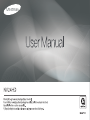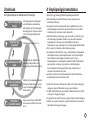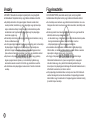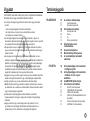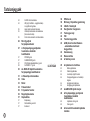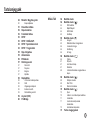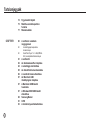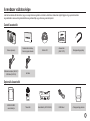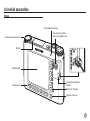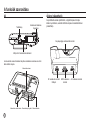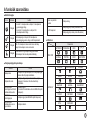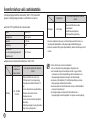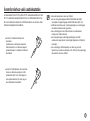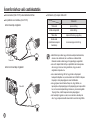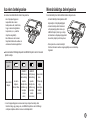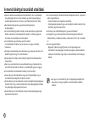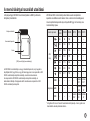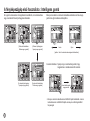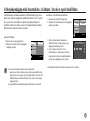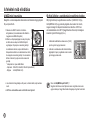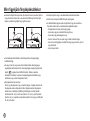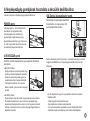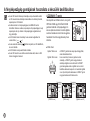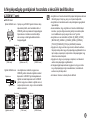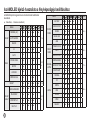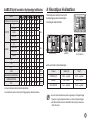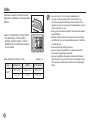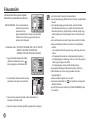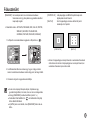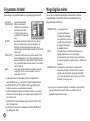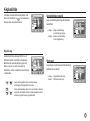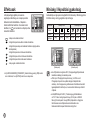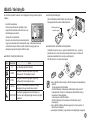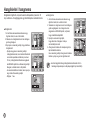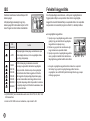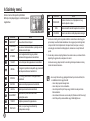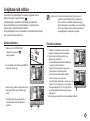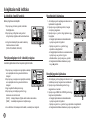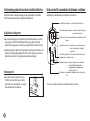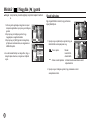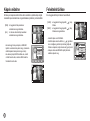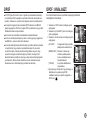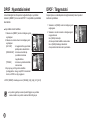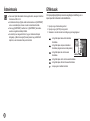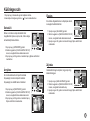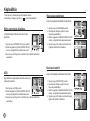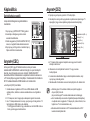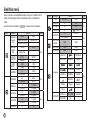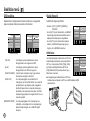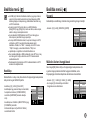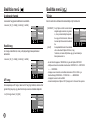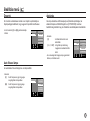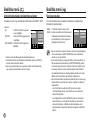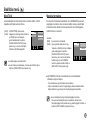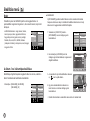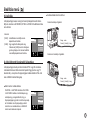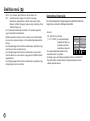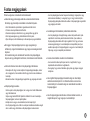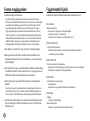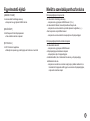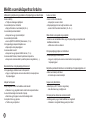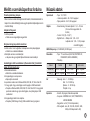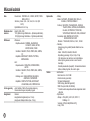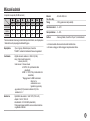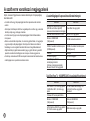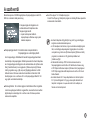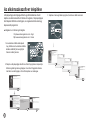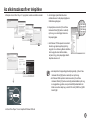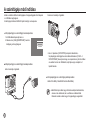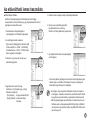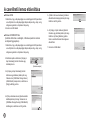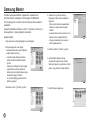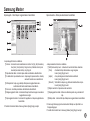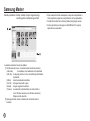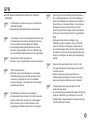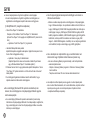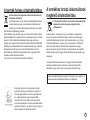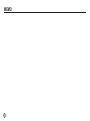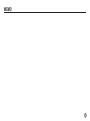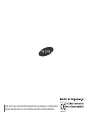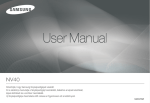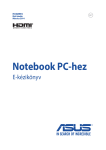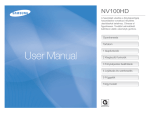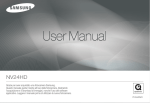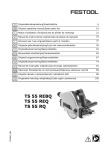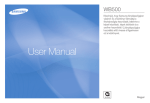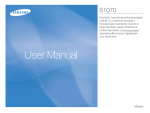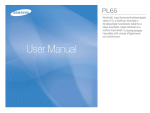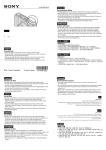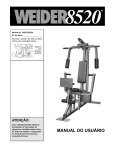Download Samsung NV24HD Felhasználói kézikönyv
Transcript
4 Utasítások A fényképezõgép bemutatása A fényképezőgépet az alábbiak szerint használja. Köszönjük, hogy Samsung digitális fényképezőgépet vásárolt. Telepítse a fényképezőgép illesztőjét Készítsen egy fényképet A fényképezőgének számítógéphez való USB kábeles csatlakoztatása előtt telepítenie kell a fényképezőgép illesztőprogramját. Telepítse a szoftver CD-n levő fényképezőgép illesztőt. (81. o) Készítsen egy fényképet. (21. o) Csatlakoztassa az USB kábelt Csatlakoztassa az USB kábelt a számítógép USB portjához és a fényképezőgép USB aljzatához. (84. o) Ellenőrizze a fényképezőgép állapotátállapotát Ellenőrizze a fényképezőgép állapotát. Ha kikapcsolt állapotban van, nyomja meg a fényképezőgép gombját, hogy bekapcsolja azt. Ellenőrizze a [Cserélhető lemezt] Nyissa meg a Windows EXPLORER és keressen [Cserélhető lemez] után. (85. o) ● A fényképezõgép használata elõtt kérjük, olvassa el figyelmesen a felhasználói kézikönyvet. ● Ha igénybe szeretné venni értékesítés utáni szolgáltatásunkat, hozza el a fényképezõgépet az értékesítés utáni központunkba, és írja le a hibás működés okát (pl. akkumulátor, memóriakártya stb.). ● Mielőtt használná (pl. utazás vagy egy fontos esemény), ellenőrizze, hogy a fényképezőgép megfelelően működik-e, hogy elkerülje a kellemetlen meglepetéseket. A Samsung nem vállal felelősséget semmilyen kárseseményért, vagy veszteségért, ami a fényképezőgép hibájából adódik. ● Őrizze meg ezt a használati utasítást biztonságos helyen. ● Ha kártyaolvasót használ ahhoz, hogy a memóriakártyán levő fényképeket számítógépre másolja, a képek megsérülhetnek. Ha a fényképezőgépről másol át képeket a számítógépre, győződjön meg arról, hogy a fényképezőgépet és a számítógépet a készülékkel szállított USB kábellel kapcsolja össze. Ne feledje, hogy a gyártó nem vállal felelősséget a memóriakártyán levő képek elvesztéséért vagy sérüléséért, ha ez kártyaolvasó használata miatt történik. ● A kézikönyv tartalma és ábrái elõzetes bejelentés nélkül változhatnak a fényképezõgép funkcióinak bõvítése esetén. ✽ A Microsoft, Windows és Windows logó a Microsoft Corporation bejegyzett védjegyei az Egyesült Államokban és/vagy más országokban. ✽ A HDMI, HDMI embléma és a High-Definition Multimedia Interface a HDMI Licensing LLC bejegyzett védjegyei. ✽ Az Apple, Mac és a QuickTime logo az Apple computer regisztrált védjegyei. ✽ Minden más, a jelen kézikönyvben megemlített márkanév és terméknév az illetõ tulajdonosok bejegyzett névjegye. 1 Veszély Figyelmeztetés A VESZÉLY közvetlenül veszélyes helyzetet jelöl, amely megfelelő óvintézkedések hiányában komoly vagy halálos sérüléseket okozhat. A FIGYELMEZTETÉS potenciális veszélyt jelez, amely megfelelő óvintézkedések hiányában komoly vagy halálos sérüléseket okozhat. ● Ne próbálja módosítani a fényképezőgépet. Ellenkező esetben tüzet, személyi sérülést, áramütést vagy a fényképezőgép vagy saját személye súlyos sérülését okozhatja. A belső vizsgálatot, karbantartást és javítási munkálatokat csak forgalmazójának vagy a Samsung Fényképezőgépszerviznek engedje meg. ● Ne használja a terméket gyúlékony vagy robbanó gázok közelében, mivel így fokozza a robbanásveszélyt. ● Ha a fényképezõgép belsejébe folyadék vagy idegen tárgy kerül, ne használja fényképezõgépét. Kapcsolja ki a fényképezőgépet, majd csatolja le a tápforrásról. Lépjen kapcsolatba a Samsung Fényképezőgép-szervizzel. Ilyen esetben ne használja a készüléket, mert tüzet vagy áramütést okozhat. ● Ne juttasson a fényképezõgép belsejébe fémbõl készült vagy gyúlékony idegen anyagokat annak nyílásain, pl. memóriakártya foglalatán vagy akkumulátor-rekeszén keresztül. Ez tűzhöz vagy áramütéshez vezethet. ● Ne működtesse a fényképezőgépet nedves kézzel. Fennáll az áramütés veszélye. ● Ne használja a vakut emberek vagy állatok közvetlen közelében. Ha a vaku túlságosan közel kerül az emberek vagy állatok szeméhez, károsíthatja azok látását. ● Biztonsági okokból a terméket és tartozékait tartsa távol a gyermekektõl és állatoktól, elkerülve olyan baleseteket, mint: - Az akkumulátor vagy a fényképezőgép kis méretű összetevőinek lenyelése. Ha mégis bekövetkezik a baleset, azonnal forduljon orvoshoz. - A fényképezőgépmozgó részei sérüléseket okozhatnak. ● Hosszadalmas használat esetén az akkumulátor és a fényképezőgép felforrósodhat, ami annak meghibásodásához vezethet. Ebben az esetben kapcsolja ki és hagyja néhány percig, hogy lehűljön. ● Ne hagyja a fényképezőgépet olyan helyeken, ahol rendkívül magas hőmérséklet hatásának teszi ki, ilyenek a szigetelt jármű, napsugarak közvetlen hatása vagy más, jelentős hőmérsékletingadozású helyek. Amennyiben a fényképezőgépet szélsőséges hőmérséklet hatásának teszi ki, árthat belső összetevőinek, és tüzet is okozhat. ● A fényképezőgép használata közben ne takarja le azt és a töltőt. Ellenkező esetben túlmelegedhet, aminek következtében a fényképezőgép burkolata deformálódhat vagy tűz keletkezhet. A fényképezőgépet és tartozékait mindig jól szellőző helyen használja. 2 Vigyázat A VIGYÁZAT potenciális veszélyt jelez, amely megfelelő óvintézkedések hiányában könnyű vagy mérsékelt sérüléseket okozhat. ● A szivárgó, túlmelegedõ vagy hibás akkumulátor tüzet vagy sérüléseket okozhat. - Csak a fényképezőgéphez előírt elemet használjon. - Ne zárja rövidre, ne hevítse fel és ne dobja tűzbe az elemet. - Ne helyezze be az elemet fordítva. ● Ha a fényképezőgépet hosszú ideig nem fogja használni, vegye ki az akkumulátort. Ellenkező esetben az elemből kiszivároghat a korrozív elektrolit, ami maradandóan károsíthatja a fényképezőgép összetevőit. ● Ne kapcsolja be a vakut, ha kezével vagy tárgyakkal érintkezik. Ne érintse meg a vakut annak folyamatos használata közben. Ellenkező esetben égési sebeket okozhat. ● Ne mozgassa el a fényképezőgépet, ha bekapcsolt állapotban van és a váltóáramú adaptert használja. Használat után, mielőtt kihúzná a kábelt a fali aljzatból, mindig kapcsolja ki a fényképezőgépet. Ezután, a fényképezőgép elmozgatása előtt győződjön meg arról, hogy a fényképezőgépet egyéb készülékekhez kapcsoló csatlakozókábeleket lecsatolta. Ellenkező esetben megsértheti a kábeleket és tüzet vagy áramütést okozhat. ● Ügyeljen arra, hogy ne érintse meg a lencsét vagy a lencsefedelet, ellenkezõ esetben a fénykép homályos lehet vagy a fényképezõgép meghibásodhat. ● Kerülje az objektív vagy a vaku eltakarását kép készítése közben. ● Mielőtt bármilyen kábelt vagy váltóáramú adaptert csatlakoztatna, olvassa el az utasításokat, és ne erőltesse a csatlakoztatást. Ellenkező esetben a kábel vagy a fényképezőgép megsérülhet. ● A hitelkártyák a fényképezőgép burkolata közelében elveszthetik mágnesességüket. Ne hagyjon mágnescsíkos kártyát a fényképezőgép közelében. ● Nagyon valószínű, hogy a számítógép rosszul fog működni, ha a 30 pin csatlakozót a számítógép USB portjához csatlakoztatja. Soha ne csatlakoztasson 30 pin csatlakozót a számítógép USB portjához. Tartalomjegyzék FELKÉSZÜLVE 07 A rendszer vázlatos képe 08 A funkciók azonosítása 12 Áramforráshoz való csatlakoztatás Az elem behelyezése Memóriakártya behelyezése A memóriakártya használati utasításai 07 07 08 09 10 10 15 15 16 FELVÉTEL 18 19 20 21 21 21 22 22 23 23 Csatolt összetevők Opcionális összetevők Az előlap és a tető Vissza Alj Állvány (választható) A fényképezõgép elsõ használata : Intelligens gomb A fényképezõgép elsõ használata : A dátum / óra és a nyelv beállítása Az AMOLED kijelző ikonjai A felvétel mód elindítása Az AUTO mód használata A PROGRAM mód használata A KÉZI mód használata A DUAL IS (Duál Képstabilizátor) mód használata A Portré és Éjszakai színhely módok A SZÍNHELY mód használata 3 Tartalomjegyzék 24 24 25 25 25 26 27 27 27 27 28 30 31 32 33 34 36 36 37 37 37 37 4 38 38 39 40 41 42 42 43 A MOZI mód használata HD (High Definition - nagyfelbontású) mozgófilmek rögzítése Hang nélküli videoklip felvétele Videoklip felvételének szüneteltetése (Sorozatos felvétel) A Fotó stílus választó mód használata Mire figyeljünk fényképkészítéskor A fényképezőgép gombjainak használata a készülék beállításához POWER gomb A REKESZZÁR gomb OIS (Optikai képstabilizátor) gomb A ZOOM W / T gomb Az AMOLED kijelző használata a fényképezőgép beállításához A fókusztípus kiválasztása Vaku Méret Fókuszterület Folyamatos felvétel Megvilágítás-mérés Képbeállítás Képélesség Színtelítettség vezérlő Kontraszt LEJÁTSZÁS 43 43 44 Effektusok Minőség / Képváltási gyakoriság Időzítő / távirányító Hangfelvétel / hangmemo Fehéregyensúly ISO Felvétel kiegyenlítés ACB (Auto Contrast Balance - automatikus kontraszt kiegyenlítés) Zársebesség Rekesz értéke A Színhely menü 45 A lejátszás mód indítása 45 45 46 46 46 46 47 48 48 48 48 Állókép lejátszása Videóklip lejátszása A videóklip rögzítő funkció Fényképezőgépen levő videóklip vágása Hangfelvétel lejátszása Hangfeljegyzés lejátszása Az AMOLED kijelző ikonjai A fényképezőgép gombjainak használata a készülék beállításához A lejátszás mód gomb Vissza gomb A távvezérlő használata lejátszás módban Tartalomjegyzék 49 50 51 52 52 53 53 54 54 55 55 56 57 Miniatűr / Nagyítás gomb Képek lejátszása Diavetítés indítása Képek védelme Felvételek törlése DPOF DPOF : KIVÁLASZT. DPOF : Nyomtatási méret DPOF : Tárgymutató Kép elforgatása Átméretezés Effektusok Különleges szín 57 57 57 57 Színszűrő Árnyékos Elegáns Zajhatás 58 Képbeállítás 58 58 58 58 59 59 60 Vörös szem hatás kijavítása ACB Világosság szabályozó Kontraszt vezérlő Színtelítettség vezérlő Anynet+(CEC) PictBridge BEÁLLÍTÁS 62 64 Beállítás menü Beállítás menü ( 65 Beállítás menü ( 64 64 64 65 65 65 66 66 66 ) OSD beállítás Kijelző fényerő HDMI Méret Kezdőkép ) Hangerő Működés közbeni hangjelzések A rekeszzár hangja Kezdõhang AF hang 66 Beállítás menü ( ) 68 Beállítás menü ( ) 70 Beállítás menü ( ) 66 67 67 67 68 68 69 69 70 70 71 71 72 73 Fájlnév Önportré Auto fókusz lámpa Áttekintés A felvétel dátumának megjelenítése a képen Kártyára másolás Mind Töröl Memória formázása Nyelv A dátum / óra / dátumtípus beállítása Inicializálás A videó kimenet típusának kiválasztása Automatikus kikapcsolás Fontos megjegyzések 5 Tartalomjegyzék 74 75 77 SZOFTVER 80 80 80 81 82 84 85 86 87 87 87 88 91 93 6 Figyelmeztető kijelző Mielőtt a szervizközponthoz fordulna Mûszaki adatok A szoftverre vonatkozó megjegyzések A számítógéppel kapcsolatos követelmények QuickTime Player 7.4 : H.264(MPEG4. AVC) visszajátszási Követelmények A szoftverről Az alkalmazásszoftver telepítése A számítógép mód indítása Az eltávolítható lemez használata A cserélhető lemez eltávolítása Az Macintosh USB illesztőprogram telepítése A Macintosh USB illesztő használata A Windows 98SE USB illesztő eltávolítása Samsung Master GYIK A termék helyes ártalmatlanítása A rendszer vázlatos képe A termék használata előtt ellenőrizze, hogy a csomag tartalma megfelelő-e. A tartalom változhat az értékesítési régiótól függően. Egy opcionális tartozék megvásárlásához keresse fel legközelebbi Samsung értékesítőjét vagy a Samsung szervizközpontot. Csatolt összetevők Camera (kamera) Felhasználói kézikönyv, A termék garancialevele Váltóáramú adapter (SAC-47) / USB kábel (SUC-C4) AV kábel Szoftver CD Akkumulátor (SLB-1137D) A fényképezőgép pántja Készüléktartó (SCC-NV4 HD) HDMI kábel A fényképezőgép doboza Opcionális összetevők SD/SDHC/ MMC memóriakártya Távvezérlõ 7 A funkciók azonosítása Az előlap és a tető Zárgomb Bekapcsoló gomb Mód gomb Hangszóró Vaku Távirányító-szenzor Önkioldó lámpa AF érzékelő [A vaku használatakor] Objektív A beépített vakura vonatkozó utasítások ● A vaku automatikusan felnyílik a rekeszzár gomb félig lenyomása esetén. ● Ne nyissa fel túlzott erővel a vakut. Ellenkező esetben a fényképezőgép megsérülhet. ● Ha nem használja a vakut, zárja be azt az esetleges törések elkerülése végett. 8 A funkciók azonosítása Vissza Kamera állapotát jelző lámpa Fénykép stílusú választó tárcsa Zoom W gomb (miniatűrök) ZoomT gomb (Digitális zoom) Mikrofon AMOLED kijelzõ Intelligens gomb A fényképezőgép pántjának fűzőlyuka BACK gomb / OIS gomb A lejátszás mód gomb 9 A funkciók azonosítása Alj Állvány (választható) Tartóállvány Elemrekesz fedelének fogantyúja Az újratölthető elemek újratölthetők, a rögzített képeket át tudja küldeni nyomtatásra, valamint letöltheti a képeket a készüléktartóval. (választható). Fényképezőgép csatlakoztató terminál USB port/ AV csatlakoztató-érintkező Az akkumulátor-rekesz fedelének felnyitása érdekében csúsztassa el a fenti ábrán látható irányba. Akkumulátor-rekesz DC csatlakozó terminál/ HDMI csatlakozó USB port terminál Akkumulátor-rekesz fedele Memóriakártya foglalat Akkumulátortartó 10 AV csatlakozó terminál A funkciók azonosítása ■ Időzítő lámpája Ikon Státusz Leírás Villogás - Az elsõ 7 másodpercben a lámpa 1 másodperces gyakorisággal villog. - Az utolsó 3 másodpercben a lámpa 0.25 másodpercenként villog. Villogás 2 másodpercig a lámpa 0,25 másodperces gyakorisággal gyorsan villog, mielõtt képet készít Villogás Kb. 10 másodperc múlva készül el az első kép, majd 2 másodperc múlva a második. Villogás A távvezérlő zár gombjának megnyomásával 2 másodperc telik el a kép elkészülésééig. Amikor a nyomtató nyomtat A lámpa villog. A lámpa kigyúl (az alany fókuszban van) Az AF bekapcsol A lámpa kigyúl (az alany nincs fókuszban) ■ Mód ikon Üzemmód ZÁR MÓD AUTOMATA PROGRAM KÉZI DUAL IS ÉJSZAK.A PORTRÉ MOZI LEJÁTSZÁS ■ Fényképezőgép állapota lámpa Státusz Leírás Bekapcsolva A lámpa be- majd kikapcsol, ha a fényképezőgép készen áll a fénykép készítésére. Képkészítés után A lámpa villog a kép mentése közben, majd kikapcsol, ha készen áll a következő kép felvételére. Az USB kábel számítógéphez történő csatlakoztatása után A lámpa kigyúl (Az eszköz inicializálása után az AMOLED kijelző kikapcsol) Adatátvitel számítógéppel A lámpa kigyúl (az AMOLED kijelző kikapcsol) Az USB kábel csatlakoztatva van a nyomtatóhoz. A lámpa kialszik. SZÍNHELY NEVETÉS PISLOGÁS ÉSZL GYEREK TÁJKÉP KÖZELI SZÖVEG NAPLEM. HAJNAL ELLENFÉNY TÜZIJÁT PART&HÓ ÖNKIOLDÓ ÉTEL KÁVÉHÁZ 11 Áramforráshoz való csatlakoztatás A fényképezőgéppel szállított akkumulátor (SLB-1137D) használatát ajánljuk. A fényképezőgép használa ta előtt töltse fel az elemet. ■ Az SLB-1137D újratölthető elem műszaki adatai Modell SLB-1137D Gépelje be az Lítium ionos Kapacitás 1100 mAh Feszültség 3,7V Feltöltési idő (ha a fényképezõgép kikapcsolt állapotban van) Kb. 150 perc Felvételi idő Mozgókép Kb. 90 perc A következő képkészítési feltételek szerint Teljesen feltöltött akkumulátor használatával 640x480 pixeles képméret 30 fps képváltási gyakoriság ※ Ezeket az adatokat a Samsung normál körülmények között mérte, és a fényképezési feltételektõl és a fényképezõgép beállításaitól függnek. ※ Ezeket az értékeket OIS (optikai képstabilizáció) felvételi körülmények között mérték. ■ Képek száma és akkumulátor élettartama : SLB-1137D Állókép 12 Akkumulátor élettartama / Képek száma A következő képkészítési feltételek szerint Kb. 100 MIN / Kb. 200 Teljesen feltöltött elem, Auto mód, 10M képméret, Finom képminőség, Fényképezések közötti időtartam: 30 mp. A zoom helyzetének megváltoztatása Széles és Tele között minden fényképezés után. A vakut minden második fényképhez használva. A fényképezőgépet 5 percig használva, majd 1 percig kikapcsolva. Fontos információk az elem használatáról. ● Ha nem használja a fényképezőgépet, kapcsolja ki azt. ● Ha hosszabb ideig nem használja a kamerát, vegye ki belőle az elemeket. Az elem telepfeszültsége idővel csökkenhet, és a fényképezőgép belsejébe szivároghat, ha abban tárolják. ● Az alacsony hőmérséklet (0°C alatt) befolyásolhatja az elemek hatékonyságát, élettartamát lerövidítheti. ● Az akkumulátor normális hõmérsékleti viszonyok között általában visszanyeri teljesítményét. ● A fényképezőgép sok ideig történő használata során a fényképezőgép teste felmelegedhet. Ez teljesen normális jelenség. Áramforráshoz való csatlakoztatás Az akkumulátort (SLB-1137D) a SAC-47 KIT használatával töltheti. A SAC47 KIT a váltóáramú adapterből (SAC-47) és az USB kábelből (SUC-C4) áll. Ha az váltóáramú adapter és az USB kábel össze van szerelve, akkor váltóáramú adapterként használható. ● Az SAC-47 váltóáramú töltőként való használata : Csatlakoztassa a váltóáramú adaptert az USB csatlakozóhoz. A váltóáramú adapter csatlakoztatásakor az váltóáramú töltőként is használható. A következő esetekben az elem nem tölthető. ● Ha nem a fényképezőgéppel szállított USB kábelt használják. Használják a fényképezőgéppel szállított USB kábelt (SUC-C4). ● USB hub használata esetén. A fényképezőgépet és a számítógépet közvetlenül csatlakoztassák egymáshoz. ● Ha a számítógéphez más USB eszközöket is csatlakoztattak. Csatolja le az USB eszközöket. ● Ha a fényképezőgép a számítógép elülső lapján levő USB csatlakozóhoz kapcsolódik. A számítógép hátlapján levő USB portot használjon. ● Ha a számítógép USB csatlakozója nem felel meg a kimenõ teljesítményre vonatkozó elõírásnak (4.2V, 400mA), a fényképezõgép akkumulátora azzal nem tölthetõ. ● Az SAC-47 USB-kábelként való használata : Húzza ki a váltóáramú adaptert az USB csatlakozóból (SUC-C4). Számítógéphez való csatlakoztatáshoz (84. oldal) vagy az elem feltöltéséhez használható. 13 Áramforráshoz való csatlakoztatás ■ Az akkumulátort (SLB-1137D) a készüléktartóval töltheti. ■ Váltóáramú (AC) adapter töltés LED ■ Az újratölthető elem feltöltése (SLB-1137D) Töltés LED Amikor használja a foglalatot. Töltés alatt A piros LED ég A töltés befejeződött A zöld LED ég Töltési hiba A piros LED nem ég vagy villog Kisütés alatt (A váltóáramú adapter használata) A narancssárga színű LED ég vagy Töltés LED Amikor nem használja a foglalatot. Töltés LED vagy 14 ● Mielőtt bármilyen kábelt vagy váltóáramú adaptert csatlakoztatna, olvassa el az utasításokat, és ne erőltesse a csatlakoztatást. Ellenkező esetben a kábel vagy a fényképezőgép megsérülhet. ● Ha az AC adapter töltés LED-je az újratölthető elem behelyezése után nem gyúl ki és nem villog, ellenőrizze, hogy az elemet megfelelően helyezte-e be. ● Ha az akkumulátort úgy tölti fel, hogy közben a fényképező bekapcsolt állapotban van, az akkumulátor nem tölthető fel teljesen. Kapcsolja ki a fényképezőgépet az elem feltöltéséhez. ● Ha egy teljesen lemerült elemet helyez be, hogy feltöltse, ne kapcsolja be a fényképezőgépet. A fényképezőgép nem kapcsolható be, mert az elem telepfeszültsége túl alacsony. Az elemet legalább 10 percig töltse, mielőtt bekapcsolná a fényképezőgépet. ● Ne használja túl gyakran a vakut, és ne készítsen videoklipet az után, hogy a teljesen lemerült akkumulátort csak rövid ideig töltötte. Az elem behelyezése Memóriakártya behelyezése Az elemet az ábrán látható módon helyezze be. A memóriakártyát az ábrán látható módon helyezze be. - Ha a fényképezőgép nem kapcsolódik be az elem behelyezése után, ellenőrizze, hogy az elemet megfelelően helyezte be (a +/- polaritás irányítása megfelelő). - Ne erőltesse az elem rekesz felnyitását. Ellenkező esetben az elemrekesz fedele megsérülhet. - A memóriakártya behelyezése előtt kapcsolja ki a fényképezőgépet. - A memóriakártya elülső részének a fényképezőgép hátsó része (az AMOLED kijelző) felé, míg a kártya érintkezőinek a fényképezőgép elülső része felé (objektív) kell irányulniuk. ■ Az akkumulátor töltöttségi állapotát az AMOLED kijelzõn levõ 4 fokozatú - Ne helyezze be a memóriakártyát fordítva. Ellenkező esetben megrongálhatja a memóriakártya foglalatot. kijelzõ mutatja. Akkumulátor jelző Akkumulátor állapot Az elem teljesen fel van töltve LEMERÜLT ELEM (Alacsony akkufeszültség) kapacitás (Készüljön fel az újratöltésre vagy használjon tartalék elemet) LEMERÜLT ELEM (Alacsony akkufeszültség) kapacitás (Készüljön fel a újratöltésre vagy használjon tartalék elemcserére) Akkumulátor üres. (Töltse újra vagy használjon tartalék elemet) ※ Ha a fényképezőgépet és az elemeket olyan helyen használja, ahol túlzottan hideg vagy meleg van, az AMOLED kijelzőn az elem töltöttségi szintjének kijelzése eltérhet az elem valódi állapotától. 15 A memóriakártya használati utasításai ● Újonnan vásárolt memóriakártya elsõ használata elõtt, ha a memóriakártya a fényképezõgép által nem ismert adatokat vagy más fényképezõgéppel készített képeket artalmaz, formázza a memóriakártyát (lásd a 69. oldalt). ● Memóriakártya behelyezése vagy kivétele előtt kapcsolja ki a fényképezőgépet. ● Ha a memóriakártyát gyakran használja, annak teljesítménye végül leromlik. Ebben az esetben új memóriakártyát kell vásárolnia. A Samsung garancia nem fedezi a memóriakártya normális kopását. ● A memóriakártya egy elektronikus, precíziós eszköz. A memóriakártyát ne hajlítsa meg, ne ejtse el, és ne tegye ki erőteljes hatásoknak. ● Ne tárolja a memóriakártyát erős elektronikus vagy mágneses mezőben, mint például hangszórók vagy TV vevők közelében. ● Ne használja és ne tárolja a memóriakártyát nagy hőmérsékletingadozású környezetben. ● Óvja meg a memóriakártyát a szennyeződésektől vagy a folyadékoktól. Ha nem sikerül ezt biztosítani, tisztítsa le a memóriakártyát egy puha ronggyal. ● A memóriakártyát annak dobozában tárolja, ha nem használja. ● Hosszú ideig való használat közben vagy után azt tapasztalhatja, hogy a memóriakártya felmelegedett. Ez teljesen normális. ● Ne használjon olyan memóriakártyát, amelyet más digitális fényképezőgéppel használt. Ahhoz, hogy a memóriakártyát ezzel a fényképezőgéppel használja, a fényképezőgép segítségével formázza azt. ● Ne használjon olyan memóriakártyát, amelyet más fényképezőgéppel vagy kártyaolvasóval formázott. 16 ● Ha a memóriakártyát a következõ hatások bármelyikének teszi ki, a rajta levõ adatok megsérülhetnek: - A memóriakártyát nem megfelelően használták. - A fényképezőgép kikapcsolt vagy a memóriakártyát kivették másolás, törlés (formázás) vagy beolvasás közben. ● A Samsung nem vállal felelősséget az így elveszett adatokért. ● Azt ajánljuk, hogy a fontos adatokat mint ezek biztonsági másolatát más adathordozókra, pl. hajlékony lemezre, merevlemezre, CD-re stb. is másolják át. ● Ha nincs elegendő tárhely : Megjelenik a [Memória megtelt!] üzenet, és a fényképezőgép nem használható. A fényképezőgép memóriamennyiségének optimalizálásához cseréljen memóriakártyát vagy törölje le a memóriakártyán lévő felesleges képeket. ● Ne vegye ki a memóriakártyát, ha a fényképezõgép állapotát jelzõ lámpa villog, mivel így megsértheti a memóriakártyán található adatokat. A memóriakártya használati utasításai A fényképezőgép SD/SDHC memóriakártyákkal és MMC (multimédia kártyákkal) használható. A kártya érintkezői 256 MB-os MMC memóriakártya használata esetén a képtárolási kapacitás az alábbiak szerint alakul. Ezek a számok hozzávetőlegesek, mivel a képtárolási kapacitás olyan tényezőktől függ, mint az alany és a memóriakártya típusa. Felvett képméret EXTRA FINOM FINOM NORMÁL 60FPS 30FPS 15FPS 49 94 136 - - - 55 105 151 - - - 68 129 183 - - - 64 122 174 - - - 93 173 242 - - - 143 255 345 - - - 418 617 732 - - - 1280 - - - - Körülbelül Körülbelül 5’23” 10’47” 640 - - - - Körülbelül Körülbelül 16’14” 25’ 320 - - - Írásvédelmi kapcsoló Cimke Álló kép [SD (Secure Digital) memóriakártya] Az SD/SDHC memóriakártyán van egy írásvédett kapcsoló, mely megvédi a kép fájlokat attól, hogy törölve, vagy formázva legyenek. Ha a kapcsolót az SD/ SDHC memóriakártya alja felé csúsztatja, az adatok védve lesznek. Ha a kapcsolót az SD/SDHC memóriakártya teteje felé csúsztatja, az adatvédelmet feloldja. Fényképezés előtt csúsztassa el a kapcsolót az SD/ SDHC emóriakártya teteje felé. *Mozgókép Körülbelül Körülbelül Körülbelül 20’18” 25’ 25’ * A rögzítési időt a zoom funkció használata is befolyásolja. A zoom gomb nem használható videoklip felvétele közben. 17 A fényképezõgép elsõ használata : Intelligens gomb Ez a gomb a menükurzor elmozgatására használható, menü kiválasztása vagy a kiválasztott menü jóváhagyása érdekében. Bizonyos menükben az almenü kiválasztása érdekében érintse meg a gombot és ujját csúsztassa balra/jobbra. 3648x2056 3072x2304 3648x2432 MÉRET [A főmenü kiválasztása : Érintse meg a gombot] 3648x2736 [A főmenü jóváhagyása : Nyomja meg a gombot] Lassú Gyors [például : kézi - A rekeszzár sebességének kiválasztása] 3648x2056 3072x2304 A menük kibontása : Nyomja meg a menübontási gombot, hogy megjelenítse a rendelkezésre álló menüket. 3648x2432 3648x2736 [Az almenü jóváhagyása : Nyomja meg a gombot] [Az almenü kiválasztása : Érintse meg a gombot] A menübontás gomb megnyomása ※ Bizonyos menük kiválasztásakor az AMOLED kijelző elsötétedik. A menü kiválasztása után az AMOLED kijelző visszanyeri az előzőleg beállított fényességét. 18 A fényképezõgép elsõ használata : A dátum / óra és a nyelv beállítása A fényképezõgép elsõ bekapcsolásakor az AMOLED kijelzõn egy menü jelenik meg, melynek segítségével beállíthatja a dátumot / órát, a nyelvet és a nyelvet. Ez a menü többé nem jelenik meg bekapcsoláskor, ha beállította a dátumot, az órát és a nyelvet. A fényképezőgép használata előtt állítsa be a dátumot, az órát és a nyelvet. ■ A dátum, óra és dátumtípus beállítása 1. Nyomja meg a [Date & Time] gombot. 2. Válassza ki a kívánt dátum típust a függőleges intelligens gombbal. 2008/01/01 Language yy/mm/dd Date & Time mm/dd/yy dd/mm/yy Off Exit:BACK ■ A nyelv beállítása 1. Nyomja meg a [Language] gombot. 2. Válassza ki a kívánt nyelvet a függőleges intelligens gombbal. ENGLISH Language Date & Time FRANÇAIS DEUTSCH ª Exit:BACK ● 23 nyelv közül lehet választani. Ezek a következők: - angol, koreai, francia, német, spanyol, olasz, egyszerűsített kínai, hagyományos kínai, japán, orosz, portugál, holland, dán, svéd, finn, thaiföldi, bahasa (malaysiai/indonéz), arab, perzsa, cseh, lengyel, magyar és török. ● A nyelvbeállítás a fényképezõgép újraindítása után is megmarad. 3. A dátum módosításához válassza ki a [2008/01/01] menüt, majd nyomja meg a függőleges intelligens gombot. 4. Az Év / Hónap / Nap és Óra : Perc kiválasztásához, nyomja meg a vízszintes smart gombot.A számok megváltoztatásához, nyomja meg a függőleges smart gombot. London © 08 / 01 / 01 01 : 00 OK ª ※ A Világ Időről bővebb információért, látogasson el a 70. oldalra. 19 Az AMOLED kijelző ikonjai Az AMOLED kijelzõ a fényképezési funkciókról és a kiválasztott elemekrõl szolgáltat információt. 1 26 25 24 23 22 2 21 3 27 20 4 19 6 7 8 9 10 18 5 11 12 13 14 15 16 17 [Kép és teljes állapot] Oldal Leírás 9 Képkészítési mód Oldal 36 o. 10 Megvilágítás-mérés 36 o. 11 Képbeállítás 37 o. 12 Effektusok 38 o. 13 Képminõség / Képváltási gyakoriság 15 16 Beállítás menü 62~72 o. 18 o. 17 Bővítés menü 18 ACB 19 Rekesz értéke 20 Felvétel kiegyenlítés / Zársebesség 21 ISO 22 Fehér egyensúly/színhely módok Felvétel mód 21~24 o. 2 Fotó stílus választó 25 o. 3 Akkumulátor 15 o. 23 4 OIS (Optikai képstabilizátor) 27 o. 5 Fókusz mód 31 o. 6 Vaku 32~33 o. / Digitális zoom sáv / 24 Optikai Digitális zoom mértéke Készíthető felvételek száma 25 Maradék idő (Videóklip / Hangfelvétel) Képméret 33 o. Arcfelismerés / Önportré / Fókusz terület 34~35 o. 39 o. Időzítő 1 8 38 o. / Hangfelvétel / Hangmemo / hang nélkül Leírás 7 Ikonok 14 Nem. 20 Ikonok Nem. Dátum / Idő 26 Memóriakártya ikon/ Belső memória ikon 27 Automatikus fókusztartomány / / 40/25 o. 43 o. F2.8 / 1/30 43 o. 42/43 o. 42 o. 41/44 o. / 01:00 PM 2008.01.01 70 o. 28~29 o. 5 00:01:00/01:00:00 / 17 o. 15 o. 34~35 o. A felvétel mód elindítása Az AUTO mód használata A PROGRAM mód használata Válassza ki ezt a módot annak érdekében, hogy minimális felhasználói beavatkozással gyorsan és könnyedén fényképezzen. A program mód választásával automatikusan konfigurálhatja a fényképezőgépet optimális beállításokkal. Ettől függetlenül képes lesz minden funkciót megváltoztatni a blende érték és a rekesszár sebessége kivételével. 1. Az elemeket a polaritásra (+ / -) figyelve helyezze be (15. old.). 2. Helyezze be a memóriakártyát (15. old.). Mivel a fényképezőgép 16 MB belső memóriával rendelkezik, nem kell feltétlenül memóriakártyát használnia. Ha nem használ memóriakártyát, a képek a belső memóriában tárolódnak. Ha memóriakártyát használ, a képek a memóriakártyára tárolódnak. 3. Zárja le az elemrekesz fedelét. 4. Nyomja meg a ki-/bekapcsoló gombot, hogy bekapcsolja a fényképezőgépet. (Ha az AMOLED kijelzőn megjelenített dátum/óra hibás, fényképezés előtt állítsa be a dátumot/órát.) 5. Válassza ki az AUTO módot a mód tárcsa elcsavarásával. 6. Állítsa be a fényképezőgépet az alany irányába, és állítsa össze a képet az AMOLED kijelző segítségével. 7. Nyomja le a rekeszzár gombját, hogy rögzítse a képet. 1. Válassza ki a PROGRAM módot a mód tárcsa elforgatásával. 2. Nyomja meg a vízszintes intelligens gombot, hogy olyan speciális funkciókat állítson be, mint a képméret (33. oldal), minőség (38. oldal), fénymérés (36. oldal) és a sorozatkép (36. oldal). ※ Olvassa el a 30 ~ 44. oldalt, hogy további információt szerezzen a menükről. ● Ha az automatikus fókusz kerete piros színűvé válik a rekeszzár gombjának félig lenyomásakor, azt jelzi, hogy a fényképezőgép nem képes a tárgyra fókuszálni. Ebben az esetben a fényképezőgép nem tud tiszta képet készíteni. ● Kerülje az objektív vagy a vaku eltakarását kép készítése közben. 21 A felvétel mód elindítása A KÉZI mód használata A DUAL IS (Duál Képstabilizátor) mód használata A felhasználó kézzel beállíthatja úgy a blendeértéket, mint a rekeszzár sebességét. Ez a mód lecsökkenti a fényképezőgép remegési hatását és elősegíti jól exponált kép készítését gyengén világított körülmények között. 1. Válassza ki a KÉZI módot a mód tárcsa elforgatásával. 2. Az intelligens gombbal válassza ki a kívánt rekeszzár sebességet és blendeértéket. 3. Állítsa be a fényképezőgépet az alany irányába, és állítsa össze a képet az AMOLED kijelző segítségével. 4. Nyomja le a rekeszzár gombját, hogy rögzítse a képet. 1. Válassza ki a DUAL IS módot a mód tárcsa elforgatásával. 2. Állítsa be a fényképezőgépet az alany irányába, és állítsa össze a képet az AMOLED kijelző segítségével. 3. Nyomja le a rekeszzár gombját, hogy rögzítse a képet. ※ Olvassa el a 43 oldalt, hogy további információt szerezzen a menükről. ■ Mire érdemes figyelni a DUAL IS mód használatakor - A digitális zoom nem működik DUAL IS módban. - Ha a környezet megvilágítása jobb, mint a fénycsöves, a DUAL IS nem aktiválódik. - Ha az alany megmozdul, a fénykép homályos lehet. - Annak érdekében, hogy jó minőségű képet készítsen, ne mozgassa el a fényképezőgépet, ha a kijelzőn a [RÖGZÍTÉS!] üzenet jelenik meg. - Mivel a DUAL IS a fényképezőgép digitális processzorát használja, megtörténhet, hogy DUAL IS módban készített képek feldolgozására a készüléknek valamivel több időre van szüksége. 22 A felvétel mód elindítása A Portré és Éjszakai színhely módok A SZÍNHELY mód használata Válassza ki a kívánt módot a mód tárcsa elcsavarásával. Ezzel a menüvel könnyedén optimálisra állíthatja a fényképezőgépet, a körülményeknek megfelelően. Válassza ki a SZÍNHELY módot a mód tárcsa elcsavarásával. - ÉJSZAK.A : Éjszakai vagy más, sötét környezetben készített állóképek készítésére használható. - PORTRÉ : Arc lefényképezésére használható. 1. Válassza ki az ÉJSZAKA vagy PORTRÉ módot a módválasztó forgatásával. 2. Tartsa a kamerát a tárgy irányába és rendezze el a képét az AMOLED kijelző segítségével. 3. Kép rögzítéséhez nyomja meg a kioldó gombot. [ÉJSZAK.A mód] 1. Válassza ki a SZÍNHELY módot a módválasztó forgatásával. 2. Válassza ki a kívánt Színhely módot a kis gomb nyomogatásával. (44. o.) 3. Tartsa a kamerát a tárgy irányába és rendezze el a képét az AMOLED kijelző segítségével. 4. Kép rögzítéséhez nyomja meg a kioldó gombot. [PORTRÉ mód] 23 A felvétel mód elindítása A MOZI mód használata HD (High Definition - nagyfelbontású) mozgófilmek rögzítése Mozgófilm a memóriakapacitás által lehetővé tett felvételi időig (legfeljebb 25 perc) készíthető. HD (High Definition) mozgófilmeket is készíthet. (1280X720, 30 fps), H.264(MPEG4.AVC) egy szabvány digitalis video kodek. Kis méretű, magas minőségű film klipek létrehozását teszi lehetővé. HDTV-hez való csatlakoztatás után HDTV (Nagyfelbontású Televízió) minőségben élvezheti rögzített film klipjeit (64. o.). 1. Válassza ki a MOZI módot a mód tárcsa elforgatásával. (A rendelkezésre álló időtartam megjelenik az AMOLED kijelzőn) 2. Állítsa be a fényképezőgépet az alany irányába, és állítsa össze a képet az AMOLED kijelző segítségével. Nyomja le a rekeszzár gombját. A videófelvétel elindul, melynek időtartamát a tárkapacitás korlátozza. A videofelvétel nem áll le, ha elengedi a rekeszzár gombját. Ha le szeretné állítani a felvételt, nyomja le ismét a rekeszzár gombját. * A képméret és -típus alább látható. - Képméret : 1280x720, 640x480, 320x240 (választható) - Fájltípus : H.264(MPEG4.AVC) ※ Ha a felvételi idő meghaladja a 25 percet, a felvétel leáll, majd mentésre kerül. ※ 60FPS-re való beállítás esetén a 320x240 méret rögzített. 24 1. A felbontás beállításához válassza ki a [1280] opciót a gomb megnyomása után. 2. A felvétel a rendelkezésre álló felvételi időnek (legfeljebb 25 perc) megfelelően indul a kioldó gomb megnyomása után. 320 320x240 640 640x480 1280 1280x720 1280 Mi az a H.264(MPEG4 part10/AVC) ? Nagyfokú tömörítése és kis fájlmérete révén a digitális videó codec egyik szabványa. Nagy felbontásban támogatja a rögzítési funkciókat. A felvétel mód elindítása Hang nélküli videoklip felvétele A Fotó stílus választó mód használata Hang nélküli videoklip is rögzíthetõ. Ha a fotó stílus választó tárcsát használja a fényképezőgép tetején, számtalan képhatást alkalmazhat a készített fotókon képkorrekciós program nélkül. 1. Nyomja meg a bővítés menü gombját. 2. Válassza a [HANG] → [KI] menüt. 3. Nyomja le a rekeszzár gombját. A hang nélküli videófelvétel elindul, melynek időtartamát a tárkapacitás kolátozza. KI BE 1. A fotó stílus választó tárcsa használatával válassza ki a kívánt fotó stílust. ※ Ha a Zoom gombokat filmklip forgatás közben nyomja meg, a hang nem kerül felvételre. Ikon Videoklip felvételének szüneteltetése (Sorozatos felvétel) Ez a fényképezőgép lehetővé teszi, hogy a nem kívánt jelenetek alatt ideiglenesen leállítsa a felvételt. Ezzel a funkcióval egyetlen videoklipként rögzítheti a kedvenc jeleneteket anélkül, hogy több videóklipet kellene rögzítenie. ■ A sorozatos felvétel használata 1. Nyomja le a rekeszzár gombját. A videófelvétel elindul, melynek időtartamát a tárkapacitás korlátozza. A videofelvétel nem áll le, ha elengedi a rekeszzár gombját. 2. Nyomja le a II gombot, hogy szüneteltesse a felvételt. Nyomja meg a gombot újra a felvétel folytatásához. 3. Ha le szeretné állítani a felvételt, nyomja meg a rekesszár gombot újra. Stílus mód NORMÁL Leírás Stílus effektust nem alkalmaz. FINOM Szoft stílus kerül alkalmazásra. ÉLÉNK Élénk stílus kerül alkalmazásra. ERDŐ Természetes, letisztult stílus kerül alkalmazásra. RETRO Barna tónusú stílus kerül alkalmazásra. HIDEG Hűvös stílus kerül alkalmazásra. NYUGODT KLASSZIKUS Nyugodt stílus kerül alkalmazásra. Klasszikus stílus kerül alkalmazásra 2. Állítsa be a fényképezőgépet az alany irányába, és állítsa össze a képet az AMOLED kijelző segítségével. 3. Nyomja le a rekeszzár gombját, hogy rögzítse a képet. ● A Fotó stílus választó mód nem elérhető [ÉJSZAK.A], [PORTRÉ], [MOZI] vagy [SZÍNHELY] módokban. 25 Mire figyeljünk fényképkészítéskor ● A rekeszzár félig történő lenyomása. Nyomja le finoman a rekeszzár gombot, hogy ellenőrizze a fókuszt és a vaku elemének töltöttségi fokát. Nyomja le teljesen a rekeszzár gombját, hogy rögzítse a képet. [Nyomja le finoman a rekeszzár gombját] [Nyomja le a rekeszzár gombját] ● A rendelkezésre álló időtartam a körülményektől és a fényképezőgép beállításától függ. ● Ha vagy a Vaku Ki, vagy Lassú szinkronizálási módot választja gyenge megvilágítási körülmények között, a fényképezõgép remegés figyelmeztetõ kijelzõ ( ) megjelenhet az AMOLED kijelzõn. Ebben az esetben használjon fotóállványt, helyezze a fényképezőgépet stabil felületre vagy változtassa meg a vakus fényképezési módot. ● Fényképezés fénnyel szemben : Kérem, úgy fényképezzen, hogy a nap hátul legyen. A nappal szemben való fényképezés esetén a fénykép sötét lehet. Nappal szemben fényképezés esetén kérem, használja a [Háttérfény] lehetõséget a színhely felvételi módban (lásd 44. old.), a derítõ vaku (lásd 32. -33. old.), a spot fénymérés (lásd 36. old.), az exponálás kompenzálása (lásd 42. old.) vagy az ACB (lásd 43. old.) funkciókat. 26 ● Kerülje az objektív vagy a vaku eltakarását kép készítése közben. ● Állítsa össze a képet az AMOLED kijelzõ segítségével. ● Az alábbi feltételek egyike esetén megtörténhet, hogy az automatikus fókuszáló rendszer nem az elvárásoknak megfelelõen teljesít. - Fényképezéskor az alany kontrasztja gyenge. - Ha az alany nagyon visszatükröződő vagy fényes. - Ha az alany nagy sebességgel mozog. - Ha erős visszavert fény van jelen vagy a háttér rendkívül világos. - Ha a téma csak függõleges vonalakból áll vagy nagyon keskeny (pl. bot vagy zászlórúd). - Ha a környezet sötét. A fényképezőgép gombjainak használata a készülék beállításához A felvétel mód funkció a fényképezőgép gombjaival állítható be. OIS (Optikai képstabilizátor) gomb POWER gomb Minimalizálja a fényképezőgép rázkódását felvétel közben, ha megnyomja az OIS gombot Képkészítési módban. A fényképezőgép be-, illetve kikapcsolására használható. Ha meghatározott ideig a fényképezőgépet nem működtetik, a fényképezőgép magától kikapcsol, hogy telepfeszültséget takarítson meg. Olvassa el a 72. oldalt, hogy további információt szerezzen az automatikus kikapcsolási funkcióról. A REKESZZÁR gomb FELVÉTEL módban képkészítéshez vagy hangfelvétel készítésére használható. ● MOZI KLIP módban : Nyomja le teljesen a rekeszzár gombját, hogy elindítsa a videóklip rögzítésének folyamatát. Nyomja le a rekeszzár gombját egyszer és a videofelvétel elindul, melynek időtartamát a tárkapacitás korlátozza. Ha le szeretné állítani a felvételt, nyomja le ismét a rekeszzár gombját. ● ÁLLÓKÉP módban : Nyomja le félig a rekeszzár gombját, hogy bekapcsolja az automatikus fókuszálást és leellenőrizze a vakut. A rekeszzár gombjának teljes lenyomásával fényképet készít és elmenti azt. Ha hangmemo felvételét választja, a felvétel akkor indul el, amikor a fényképezőgép befejezte a képadatok elmentését. Amikor a Rekeszzár gombot félig nyomja le, a rekesszár sebessége és a blende megjelenik az AMOLED-n és a fényképezőgép rázkódáskorrekció funkciója aktiválódik. [Az OIS használata előtt] [OIS használat után] ※ Az OIS elképzelhető, hogy nem fog megfelelően működni a következő feltételek mellett: - Mozgó tárgyakról való képkészítés eetén - Nagy digitális zoom értékekel való képkészítés - Ha a kamera rázkódása meghaladja a kamera rázkódásgátló értékét - Minél alacsonyabb a zársebesség, annál kisebb a rázkódásgátlás 27 A fényképezőgép gombjainak használata a készülék beállításához ● Ha az OIS funkciót állvánnyal használja, a kép elmosódottá válhat az OIS szenzorának vibrációja következtében. Ha állványt használ, kapcsolja ki az OIS funkciót. ● Ha ütésnek teszi ki a fényképezőgépet, az AMOLED monitor rázkódhat. Ebben az esetben, kapcsolja ki a fényképezőgépet, majd kapcsolja be azt újra. Ezután a fényképezőgép megfelelően kell, hogy működjön. ● Az OIS funkciót akkor használja, ha az elemek megfelelően fel vannak töltve ( , ). ● Ha az elemszint alacsony ( ) látható a kijelzőn, az OIS beállítható, de nem működik. ● Az OIS funkció nem javasolt Makró módban. ● Ha az OIS funkció be van állítva videó felvétele alatt, akkor az OIS funkció hangjait is felveheti. A ZOOM W / T gomb Ha a kijelzőn nem látható a menü, ez a gomb OPTIKAI ZOOM vagy DIGITÁLIS ZOOM gombként működik. A fényképezőgép 3.6 szoros optikai zoommal és 5-szörös digitális zoommal rendelkezik. A két funkció együttes használata 18-szörös nagyítási arányt tesz lehetővé. ■ TELE Zoom Optikai TELE zoom Digitális TELE zoom : A ZOOM T gombbal az alany képe felnagyítható, azaz közelebbinek tûnik. : Ha a maximális (3.6-szoros) optikai zoomot választja, a ZOOM T gomb megnyomásával aktiválja a digitális zoom szoftverét. A ZOOM T gomb elengedése után a digitális zoom a kívánt beállítás elérésekor kapcsol ki. A maximális digitális zoom (5-szörös) érték elérésekor a ZOOM T gomb megnyomására nem történik semmi. Nyomja meg a ZOOM T gombot Nyomja meg a ZOOM T gombot [SZÉLES zoom] 28 [TELE zoom] [Digitális zoom 5X] A fényképezőgép gombjainak használata a készülék beállításához A ZOOM W / T gomb ■ SZÉLES zoom Optikai SZÉLES zoom : Nyomja meg a ZOOM W gombot. Ezzel az alany képe lekicsinyíthető, azaz távolabbinak tűnik. A ZOOM W gomb lenyomásával a fényképezőgépet folyamatosan a minimális zoom értékre állítja, azaz az alany a lehető legtávolabbinak tűnik a fényképezőgéptől. Nyomja meg a ZOOM W gomb Nyomja meg a ZOOM W gomb [TELE zoom] [Optikai zoom 2X] [SZÉLES zoom] Digitális SZÉLES zoom : Ha a digitális zoom működik, megnyomva a ZOOM W gombot csökkenti a digitális zoomolást lépésenként. A ZOOM W gomb elengedésével a Optikai zoom digitális zoomolás befejezésre kerül. A ZOOM W gombot megnyomva csökkenti a digitális zoom-ot, Digitális zoom majd az optikai zoom-ot, amíg a minimum beállítás elérésre nem kerül. Nyomja meg a ZOOM W gomb Nyomja meg a ZOOM W gomb [Digitális zoom 5X] ● A digitális zoom funkcióval készített fényképek feldolgozása valamivel több időt igényel. Várja meg, amíg ez a folyamat befejeződik. ● A digitális zoom használata esetén a kép minőségének gyengülését tapasztalhatja. ● Annak érdekében, hogy a digitális zoom funkcióval tisztább képet készítsen, nyomja le félig a rekeszzár gombját a maximális optikai zoom beállítással és nyomja meg ismét a zoom T gombot. ● A digitális zoom nem aktiválható az [DUAL IS], [MOZI], [GYORS], [MOZGO KEP], [ÉJSZAK.A], [GYEREK], [KÖZELI], [SZÖVEG], [TÜZIJÁT], [ÖNKIOLDÓ], [ÉTEL] és [KÁVÉHÁZ] módokban. ● Ügyeljen arra, hogy ne érintse meg a lencsét, ellenkező esetben a fénykép homályos lehet vagy a fényképezőgép meghibásodhat. Ha a kép homályos, kapcsolja ki, majd ismét be a fényképezőgépet, hogy módosítsa a lencse helyzetét. ● Ügyeljen arra, hogy ne nyomja meg az objektívet, mert ellenkezõ esetben a fényképezõgép meghibásodhat. ● A fényképezõgép bekapcsolásakor ügyeljen arra, hogy ne érintse meg a fényképezõgép mozgó lencsealkatrészeit, mert ellenkezõ esetben a kép homályos lehet. ● A Széles és Tele zoom a távirányítóval is állítható. [TELE zoom] [SZÉLES zoom] 29 Az AMOLED kijelző használata a fényképezőgép beállításához Az AMOLED kijelzőn megjelenő menü a felvétel funkciók beállításához használható. MENU (● : Választható, - : Részben választható) MENU Oldal NORMÁL (AF) FÓKUSZ AUTO MACRO z z z z MAKRO z z z KI z z AUTO z z PIROS. SZEM z z - z z - z z - z z z z z L SZINKR. VÖRÖSSZ.JAV. MÉRET FÓKUSZ TERÜLET 30 z z z z z z z z z ARCFELISMERÉS z z z ÖNARCKÉP z z KÖZPONTI AF z MULTI AF z z z z - z z z - z z z z z - z z z z z - z z GYORS z z MOZGO KEP z z z z z 36. o. z z z z SPOT z z z z KÖZÉPRE SULY. z z z z 32~33. o. KÉPÉLESSÉG KÉPBEÁ SZÍNTELÍTETTSÉG LLÍTÁS KONTRASZT z z z z z z z z z - z F/F z z z - z SZÉPIA z z z - z KÉK z z z - z VÖRÖS z z z - z ZÖLD z z z - z NEGATÍV z z z - z NORMAL z SOROZATKÉP TÖBBPONTOS - z z z FÉNYM ÉRÉS - z z AEB - z z z z FÉNYKÉ PEZÉS 31. o. VAKU BETÖLT Oldal EGY KÉP z 33. o. HATÁS 34~35. o. z z 36. o. 37. o. z 38. o. Az AMOLED kijelző használata a fényképezőgép beállításához MENU Oldal MINŐSÉG / KÉPVÁLTÁSI GYAK. z z z z z z z z KI z z z z z z z z 10 SEC. z z z z z z - z 2 SEC. z z z z z z - DUPLA z z z z z z - TÁVKIOLDO z z z z z z - z KI z z z z z z z z MEMÓRIA z z z z z z z FELVÉTEL z z z z z z z IDŐZÍTŐ HANG HANG WB z z ISO z z EV z ACB z 38 o. A fókusztípus kiválasztása A fókusztípust az alanyhoz viszonyított távolság függvényében választhatja ki. A távolságok alább láthatóak. MAKRO NORMÁL (AF) 39 o. 40 o. z 25 o. z z 41 o. z z 42 o. 42 o. [NORMÁL (AF)] [MAKRO] [AUTO MACRO] ■ Fókusz módok és fókusztávolságok 43 o. Fókusz Széles (W) Tele (T) REKESZZÁR SEBESSÉG z 43 o. NORMÁL (AF) 40cm ~ végtelen 80cm ~ végtelen BLENDE ÉRTÉKE z 43 o. MAKRO 5cm ~ 40cm 50cm ~ 80cm AUTO MACRO 5cm ~ végtelen 50cm ~ végtelen OIS z z z z z z z z 27 o. ※ A menük elõzetes értesítés nélkül változhatnak. ※ A választható menük a színhely mód függvényében eltérőek lehetnek. ● A makró mód kiválasztása esetén megremeghet a fényképezőgép. Ügyeljen, hogy fényképezés közben ne rázza a fényképezőgépet. ● Ha Makró módban 40cm-nél közelebbrõl készít képet, válassza a VAKU KI módot. 31 Vaku A vakutípust az alanyhoz viszonyított távolság függvényében választhatja ki. A távolságok alább láthatóak. ■ [DUAL IS], [SOROZATKÉP], [GYORS], [MOZGO KEP], [AEB], [MOZI], [TÁJKÉP], [KÖZELI], [SZÖVEG], [NAPLEM.], [HAJNAL], [TÜZIJÁT], [ÖNKIOLDÓ], [ÉTEL] és [KÁVÉHÁZ] módokban a vaku nem működik. ■ Vaku hatósugár (W: látószög, T: Tele) ISO AUTO 32 BETÖLT PIROS. SZEM AUTO KI (Egység : m) NORMÁL (AF) MAKRO AUTO MACRO SZ: 0.4 - 5.6 SZ: 0.4 - 0.8 SZ: 0.4 - 5.6 T: 0.5 - 2.8 T: 0.5 - 1.5 T: 0.5 - 2.8 ● Ha az Auto, Betölt., L szinkr. vakutípus kiválasztása után lenyomja a rekeszzár gombját, elõször a vaku felvillan, hogy ellenõrizze a fényképezési feltételeket (Vaku hatósugár és Vaku teljesítményviszony). Ne mozgassa el a fényképezőgépet, amíg nem villan fel másodszor is a vaku. ● A vaku gyakori használata hozzájárul az akkumulátor életciklusának megrövidüléséhez. ● Normális körülmények között a vaku kevesebb, mint 5 másodperc alatt töltődik fel. Ha az elem telepfeszültsége alacsony, a feltöltődés hosszabb ideig tart. ● A vaku hatótávolságán belül fényképezzen. ● A kép minõsége nem garantálható, ha a tárgy túlságosan közel helyezkedik el vagy túlságosan tükröződik. ● A gyenge megvilágítású környezetben vakuval készített képeken fehér folt jelenhet meg. A folt a vaku fényének a levegőben levő por általi visszaverése következében jön létre. Nem a fényképezőgép hibája. Vaku Méret ■ vaku mód kijelzője Az igényeinek megfelelő képméret kiválasztását teszi lehetővé. Ikon Vaku mód KI AUTO PIROS. SZEM BETÖLT L SZINKR. VÖRÖSSZ. JAV. Leírás Üzemmód A vaku nem villan. Válassza ezt a módot, ha olyan helyeken vagy helyzetekben fényképez, ahol tilos a vaku használata. Ha gyenge megvilágítású környezetben fényképez, az AMOLED kijelzőn a fényképezőgép remegés ) jelenik meg. figyelmeztető ikon ( Ha az alany vagy a háttér sötét, a vaku automatikusan felvillan. Ha az alany vagy a háttér sötét, a vaku automatikusan felvillan, és a vörösszem hatás javító funkció segítségével kijavítja a vörösszem hatást. A vaku a megvilágítási körülményektől függetlenül felvillan. A vaku erőssége a körülményeknek megfelelőn automatikusan állítódik be. A vaku lassú rekeszzár sebesség mellett villan fel, hogy kiegyensúlyozott, megfelelő exponálású képet hozzon létre. Gyenge megvilágítású környezetben a fényképezõgép-remegés ) megjelenik az figyelmeztetõ jelzés ( AMOLED kijelzőn. Ha fényképezéskor a készülék „vörös szem” hatást érzékel, ez a mód automatikusan megszűnteti a vörös szem hatást. Ikon Méret Állókép mód 3648x 2736 3648x 2432 Üzemmód 3072X 2304 3648x 2056 2592x 1944 2048x 1536 1024x 768 Videoklip mód Ikon 1280 640 320 Méret 1280x720 640x480 320x240 3648x2056 320 320x240 3648x2432 640 640x480 3648x2736 1280 1280x720 3072x2304 1280 [Állókép mód] [Videóklip mód] ● Minél nagyobb a felbontás, annál kevesebb fénykép tárolható, mivel a nagy felbontású képek több memóriát igényelnek. 33 Fókuszterület A fényképezési körülményeknek megfelelő fókusztartomány kiválasztását teszi lehetővé. MULTI AF KÖZPONTI AF ÖNARCKÉP ARCFELISMERÉS [ARCFELISMERÉS] : Ez a mód automatikusan érzékeli az alany arcának helyzetét és annak függvényében állítja be a fókuszt és az exponálást. Válassza ezt a módot, hogy gyorsan és könnyen készítsen arcról fényképet. ※ Választható módok : AUTOMATA, PROGRAM, KÉZI, DUAL IS, PORTRÉ, SZÍNHELY (NEVETÉS, PISLOGÁS ÉSZL, GYERMEK, PART&HÓ, ÖNKIOLDÓ, KÁVÉHÁZ) 1. Egy konfigurálható képkészítési módban, válassza az Arcfelismerés menüt ( ). Ekkor megjelenik az Arcfelismerés ikon. MULTI AF KÖZPONTI AF ÖNARCKÉP ARCFELISMERÉS 2. Az automatikus fókuszkeret mérete és helye automatikusan az alany arca szerint áll be. 3. Nyomja le félig a rekeszzár gombját. A fókusz aktiválásakor a fókuszkeret zöld színűvé válik. 4. Nyomja le teljesen a rekeszzár gombját, hogy elkészítse a fényképet. 34 ● Ez a funkció akár 10 személyt is képes érzékelni. ● Ha a fényképezőgép egy időben több arcot is érzékel, a legközelebbire fókuszál. ● Ha a fényképezőgép egy célarcot érzékel, a célarc körül fehér színű fókuszkeret jelenik meg, míg a többi arc körül szürke színű fókuszkeret jelenik meg. Nyomja le félig a rekeszzár gombját, hogy a fehér keretben levő arcra fókuszáljon. Ekkor a keret zöld színűvé válik. ● Ha az arcfelismerés nem sikerült, lépjen vissza az előző AF módba. ● Bizonyos körülmények között ez a funkció nem tud megfelelően működni. - Ha a személy sötét szemüveget visel vagy arcának egy része nem látszik. - A fényképezendő személy nem a fényképezőgép irányába néz. - A fényképezőgép nem érzékel egy arcot sem, mert a fényesség túl sötétre vagy túl világosra van állítva. - A fényképezőgép és az alany közötti távolság túl nagy. ● A legnagyobb lehetséges Arcfelismerési távolság 3 m (Széles). ● Minél közelebb van a téma, annál gyorsabban ismeri fel a fényképezőgép azt. ● Ebben a módban a digitális zoom nem aktív. ● Csak akkor lehet beállítani, ha van kiválasztva a fénykép stílus választóm tárcsával. ● Az [HATÁS] menü nem működik, ha az [ARCFELISMERÉS] funkció be van állítva. Fókuszterület [ÖNARCKÉP] : Ha önarcképet készít, az arc területe automatikusan felismerésre kerül, így könnyebben és gyorsabban készíthet képet saját magáról. [KÖZPONTI AF] : A fényképezőgép az AMOLED kijelző közepén levő téglalap alakú részre fókuszál. [MULTI AF] : Ez a fényképezőgép az összes elérhető AF pontot kiválasztja a 9 AF pontból. ※ Választható módok : AUTOMATA, PROGRAM, KÉZI, DUAL IS, PORTRÉ, SZÍNHELY (NEVETÉS, PISLOGÁS ÉSZL, GYERMEK, PART&HÓ, ÖNKIOLDÓ, KÁVÉHÁZ) 1. Az Önportré menü választásával megjelenik az Önportré ikon ( ). MULTI AF [KÖZPONTI AF] [MULTI AF] KÖZPONTI AF ÖNARCKÉP ARCFELISMERÉS ※ Amikor a fényképezőgép az alanyra fókuszál, az automatikus fókuszkeret zöld színűvé válik. Amikor a fényképezőgép nem az alanyra fókuszál, az automatikus fókuszkeret piros színűvé válik. 2. Az önfilmezéshez állítsa be a kamera úgy, hogy az a tárgy arca felé nézzen. A készülék automatikusan észleli a tárgy arcát, és hangot hallatt. 3. A fimezést a zár gomb megnyomásával indíthatja. ● Ha az arcot a képernyő közepére helyezi, folyamatosan egy gyorsabb hang hallható, mint akkor, ha az arc nincs a középpontban. ● A hang a [ÖNARCKÉP] menüben beállítható. (Lásd 67. o.) ● Csak akkor lehet beállítani, ha van kiválasztva a fénykép stílus választó tárcsával. ● A [HATÁS] menü nem működik, ha az [ÖNARCKÉP] funkció be van állítva. 35 Folyamatos felvétel Megvilágítás-mérés Kiválaszthatja a fényképezés típusát és a sorozatkép képeinek számát. Ha nem sikerül megfelelő megvilágítási körülményeket teremtenie, megváltoztathatja a fénymérési módszert annak érdekében, hogy fényesebb képeket készítsen. [EGY KÉP] : Egyetlen kép készítése. AEB [SOROZATKÉP] : Képek sorozata készül MOZGO KEP GYORS mindaddig, amíg a rekeszzár SOROZATKÉP gombját lenyomva tartja. EGY KÉP A tárolható képek száma a rendelkezésre álló tárhelytől függ. [GYORS] : Sorozatkép készítésére a kioldó gomb lenyomásával és nyomva tartásával (kb. 2 kép per másodperc) van lehetőség. A fotózás sebessége a környezet vagy a készített képek számától függően lassulhat (ha 20-nál több képet készít). [MOZGO KEP] : A rekeszzár gombjának lenyomva tartása esetén 10 kép készül másodpercenként. A sorozatkép elkészítése után a képek elmentődnek és a hátsó AMOLED kijelzőn jelennek meg. A készíthető képek maximális száma 30, és a képek mérete 1024x768. [AEB] : Három kép készítése különféle exponálással : standard megvilágítás (0.0 EV), rövid exponálás (-1/2 EV) és túlexponálás (+1/2 EV). ※ A nagy felbontás és a jó képminõség a fájlmentés idõtartamának meghosszabbodásával, így a készenléti idõ meghosszabbodásával jár. ※ Ha [SOROZATKÉP], [GYORS], [MOZGO KEP] vagy [AEB] almenük kiválasztása esetén a vaku automatikusan kikapcsol. ※ Az AEB fényképezéshez ajánlatos fotoállványt használni, mivel a képek elmentése hosszabb idõt igényel, és a fényképezõgép remegése miatt a kép homályos lehet. ※ A [MOZGO KEP] menü kiválasztása esetén csak ISO AUTO, 400, 800, 1600, 3200 választható. ※ Az ACB funkció nem elérhető engedélyezett [GYORS], [MOZGO KEP] vagy [AEB] opciók mellett. 36 [TÖBBPONTOS] : A megvilágítás a kép környékén rendelkezésre KÖZÉPRE SULY. álló átlagos fényerő alapján SPOT kerül kiszámításra. Azonban a TÖBBPONTOS számítás a kép környékének középpontja felé tolódik el. Ez általában hasznos. [SPOT] : A fényképezőgép az AMOLED kijelző közepén levő téglalap alakú résznek méri le a fényességét. Ez akkor hasznos, ha azt szeretné, hogy a kép közepén levő alany megvilágítása megfelelő legyen, a háttérfénytől függetlenül. [KÖZÉPRE SULY.]: A megvilágítás a kép környékén rendelkezésre álló átlagos fényerő alapján kerül kiszámításra. Azonban a számítás a kép környékének középpontja felé tolódik el. Ez olyan kép készítése esetén hasznos, ha az alany kisméretű, pl. virág vagy rovar. ※ Ha a tárgy nincs a fókuszkeret közepén, ne használja a spot fénymérést, mivel exponálási hiba jelentkezhet. Ebben az esetben jobb, ha az megvilágítás-kiegyenlítést használja. Képbeállítás A képeket a felvétel előtt lehet beállítani. Csak akkor lehet beállítani, ha van kiválasztva a fénykép stílus választóm tárcsával. Színtelítettség vezérlő KONTRASZT SZÍNTELÍTETTSÉG KÉPÉLESSÉG A kép színtelítettségének megváltoztatására használható. + irányba : Magas színtelítettség (A színmélység megnő) - irányba : Alacsony színtelítettség (A szín lágyabb lesz) Képélesség A elkészítendő kép élessége állítható be. Az AMOLED kijelzõn nem látható a képélesség állításának az elkészítendõ képre gyakorolt hatása, mert az a funkció csak akkor lép működésbe, amikor a készülék a képet eltárolja a memóriába. Kontraszt A kép fényes és sötét részei közötti különbség beállítására használható. + irányba : Világosabbá válik a kép - irányba : Sötétebbé válik a kép [ ]/[ [ [ ] ]/[ ] : A kép szélei lágyabbá válnak. A hatás a képek számítógépes feldolgozásához hasznos. : A kép szélei élesebbé válnak. Ez a nyomtatáshoz hasznos. ] : A kép élei kiemeltebbé válnak. Az élek élesebbek lesznek, azonban a rögzített képen zaj jelentkezhet. 37 Effektusok Minőség / Képváltási gyakoriság A fényképezőgép digitális processzora segítségével lehetőség van a képek speciális hatásokkal való átalakítására. A képeket a felvétel előtt lehet beállítani. Csak akkor lehet van kiválasztva a fénykép stílus beállítani, ha választóm tárcsával. Kiválaszthatja az igényeknek megfelelő tömörítési arányt. Minél nagyobb a tömörítési arány, annál gyengébb a kép minősége. KÉK SZÉPIA F/F NORMAL : A képre nem alkalmaz hatást. : A rögzített képek fekete-fehér módban tárolódnak. : A rögzített képek szépia színskálával tárolódnak (sárgás-barna színárnyalatok). : A rögzített képek kék színtónussal tárolódnak. : A rögzített képek vörös színtónussal tárolódnak. : A rögzített képek zöld színtónussal tárolódnak. : A kép negatív módban tárolódik. Üzemmód Állókép mód Almenü Fájltípus EXTRAFINOM FINOM jpeg 38 jpeg NORMÁL 60FPS jpeg H.264 NORMÁL 15FPS FINOM 30FPS EXTRAFINOM 60FPS [Állókép mód] ※ Az [ARCFELISMERÉS], [ÖNARCKÉP], fekete-fehér egyensúly (WB) menük nem működnek, ha a [HATÁS] funkció be van kapcsolva. Videoklip mód Ikon 30FPS 15FPS H.264 H.264 [Videóklip mód] ● Ez a fájlformátum megfelel a DCF (Fényképezõgép fájlrendszerek kialakítási szabályai) követelményeinek. ● JPEG (Joint Photographic Experts Group) : A JPEG a Joint Photographic Experts Group által kidolgozott képtömörítési szabvány. Ez a fényképek és grafikai elemek tömörítésére használt legelterjedtebb tömörítés típus, mivel rendkívül hatékonyan tömöríti a fájlokat. ● H.264(MPEG4 part10/AVC) : Partnerségi együttműködésben az ITU-T Video Coding Experts Group (VCEG) és az ISO/IEC Moving Picture Experts Group (MPEG) fejlesztette ki. Nagyfokú tömörítésének és kis fájlméretének köszönhetően más tárolóeszközökhöz képest több tartalmat rögzíthet. Időzítő / távirányító Ez a funkció olyankor hasznos, ha a fényképész is meg szeretne jelenni a képen. - Az idõzítõ kiválasztása : Ha lenyomja a 'Rekeszzár' gombját, a kép a meghatározott idő eltelte után készül el, és az időzítő bekapcsolva marad. hatósugaráról szóló részben található ábrákat. TÁVKIOLDO DUPLA 2 SEC. KI ■ Az időzítő / távirányító mód leírása Üzemmód KI [A távirányítón levő rekeszzár gomb] 10 SEC. - Távirányító mód választása : Nyomja le a távirányítón levő rekeszzár gombot, hogy a kép készítése előtt 2 másodpercet várjon. A kép elkészítése után a készülék távirányító módban marad. Azonban ha megnyomja a ki/bekapcsoló gombot, távirányító módból is kilép. Ikon ■ A távirányító hatósugara Ha a távirányítóval készít képet, lásd a távirányító ■ Az akkumulátor kicserélése a távirányítóban Győződjön meg arról, hogy a + (pozitív) polaritás felül, míg a - (negatív) polaritás alul van, amikor az elemet a távirányítóba helyezi. A távirányító elemének lecserélését bízza a helyi szervizközpontra. CR 2025 típusú 3 V-os elemet használjon. Leírás Nem használja az időzítő funkciót. 10 SEC. Nyomja le a Rekeszzár gombját, hogy a kép készítése előtt 10 másodpercet várjon. 2 SEC. Nyomja le a Rekeszzár gombját, hogy a kép készítése előtt 2 másodpercet várjon. DUPLA A kép kb. 10 másodperc után készül el, majd 2 másodpercre rá egy második kép is készül. A távirányító segítségével is készíthet képet, és TÁVKIOLDO ehhez nem kell a fényképezőgép rekeszzár gombját használnia. ● Ha az időzítővel készít képet, az időzítő lámpája a következőképpen működik: 10 másodperces időzítő beállítás : Az időzítő lámpája 1 másodperces időközönként villog az első 7 másodpercben. Ezután 0,25 másodperces időközönként villog a fennmaradó 3 másodpercben. 2 másodperces önidőzítő beállítás : Az időzítő lámpája 0,25 másodperces időközönként villog, 2 másodpercig. ● Ha az idõzítõ mûködése közben megnyomja a Vissza gombot, az idõzítõ funkció kikapcsol. ● Használjon fotoállványt, hogy elkerülje a fényképezõgép remegését. 39 Hangfelvétel / hangmemo Hangfelvétel rögzíthető, melynek hosszát a tárkapacitás (maximum 10 óra) korlátozza. A hangfeljegyzést egy tárolt állóképhez rendelheti hozzá. ■ Hangfelvétel 1. A mód tárcsa elcsavarásával válasszon egy rögzítési módot, de ne a Mozi módot. 2. Válassza ki a Hangfelvétel menüt az intelligens gomb segítségével. 3. Nyomja le a rekeszzár gombját, hogy elindítsa a hangfelvételt. - Nyomja le egyszer a rekeszzár gombját. A hangfelvétel elindul, és a felvétel időtartamát a memória kapacitása korlátozza (maximum 10 óra). A hangfelvétel időtartama megjelenik az AMOLED kijelzőn Ha a Rekeszzár gombját felengedi, a felvétel akkor is folytatódik. - Ha szeretné leállítani a felvételt, akkor nyomja meg ismét a Rekeszzár gombját. - Fájltípus : *.wav 40 FELVÉTEL MEMÓRIA KI ■ Hang memo 1. A mód tárcsa elcsavarásával válasszon egy rögzítési módot, de ne a Mozi módot. 2. Válassza ki a Hangmemo menüt az intelligens gomb segítségével. Ha a hangmemo ikon megjelenik az AMOLED kijelzőn, azt jelenti, hogy a beállítás befejeződött. 3. Nyomja le a rekeszzár gombját, hogy elkészítse a fényképet. A kép a memóriakártyára kerül. 4. A hangmemo felvétele tíz másodpercig tart, a kép tárolásától számítva. Ha a rekeszzár gombját a hangmemo felvétele közben nyomja meg, annak rögzítése leáll. FELVÉTEL MEMÓRIA KI FELVÉTEL MEMÓRIA KI ● A lehetõ legjobb minõségű hangfelvétel készítéséhez 40 cm távolságra helyezkedjen el a fényképezõgéptõl (a mikrofontól). Fehéregyensúly A fehéregyensúlyt vezérlő funkció lehetővé teszi a színek természetesebbé tételét. Ha egy az AWB (Auto White Balance- automatikus fehéregyensúly)n kívüli menüt választ, csak negatív színhatást választhat. A Fehéregyensúly menü a Program, Kézi, DUAL IS, és Mozi módban használható. Ikon Üzemmód Leírás AUTO A fényképezőgép automatikusan, a domináns megvilágítási körülményektől függően, választja ki a megfelelő fehéregyensúly beállításokat. NAPFÉNY FELHŐS LÁMPAFÉNY EGYEDI A fehéregyensúly értéke a fényképezési körülmények függvényében bizonyos mértékben változhat. Bizonyos fényképezési körülmények között a legmegfelelőbb fehéregyensúly érték kiválasztásához az egyedi fehéregyensúly beállítást válassza. 1. Válassza ki a Fehéregyensúly EGYEDI ( ) menüjét, és helyezzen egy fehér lapot a fényképezõgép elé úgy, hogy az AMOLED kijelzõn csak fehérség jelenjen meg. Kültéri képek készítésére. Felhős vagy borús időben való fényképezésre. Háromágú fénycsöves napfényszerű FÉNYCSŐ MELEG mesterséges megvilágítási körülmények közötti fényképezésre. FÉNYCSŐ HIDEG ■ Az Egyedi fehéregyensúly beállítása Fehér fénycsöves megvilágítási körülmények közötti fényképezésre. Hagyományos lámpafényben való fényképezésre. Lehetővé teszi a felhasználó számára, hogy a fehéregyensúlyt a fényképezési körülményeknek megfelelően állítsa be. [Fehér lap] 2. OK menü gomb : a fehéregyensúly előző egyedi értékének kiválasztására OK VISSZA gomb : a fehéregyensúly MÉRÉS: ZÁR beállításának megszakítása. ELŐZŐ: OK MEGSZAKÍT : BACK Rekeszzár gombja : az új fehéregyensúly beállítás elmentése. - Az egyedi fehéregyensúly érték a következő fényképezéstől érvényes. - A felhasználó által beállított egyensúly addig marad érvényes, amíg felülírják azt. - Ha fotó stílusra van kapcsolva, akkor a fehéregyensúly automatikusan be van állítva (AWB). ※ A különféle megvilágítási körülmények a képeken különböző színárnyalatok megjelenését idézhetik elő. 41 ISO Felvétel kiegyenlítés Felvételek készítésekor kiválaszthatja az ISO érzékenységét. A fényképezőgép sebességét vagy fényérzékenységét ISO számokkal mérjük. Az ISO menü Program és Kézi módban használható. Ez a fényképezőgép automatikusan, a környezet megvilágításának függvényében állítja be az exponálást. Ezen felül a megvilágításkiegyenlítés menüből kiválaszthatja az exponálás értéket. Az exponálás kompenzáció menü elérhető program és DUAL IS, videóklip módban. ■ A megvilágítás kiegyenlítése Ikon ISO Üzemmód AUTO ISO 80 ISO 100 ISO 200 ISO 400 ISO 800 ISO 1600 ISO 3200 Leírás A fényképezõgép érzékenysége automatikusan olyan változók alapján módosul, mint a megvilágítás értéke vagy a tárgy világossága. Az ISO érzékenység növelésével a rekeszzár sebessége megnövelhető változatlan megvilágítási viszonyok mellett. Azonban a kép erős megvilágítás esetén telítetté válhat. Minél nagyobb az ISO érték, annál nagyobb a fényképezőgép fényérzékenysége, és ennek következtében annál nagyobb lesz annak képrögzítési képessége sötét környezetben. Azonban a kép zajszintje megnő az ISO érték növekedésével, és a kép így durvább lesz. ※ A [MOZGO KEP] menü kiválasztása esetén csak ISO AUTO, 400, 800, 1600, 3200 választható. ※ Amikor az ISO 3200 menü van kiválasztva, a kép mérete fix 3M. 42 1. Nyomja meg a megvilágítás-kiegyenlítés menü gombját, hogy az ábrán látható megvilágításkiegyenlítés menü jelenjen meg. 2. Érintse meg a gombot és csúsztassa el ujját, hogy kiválassza az exponálás értékét. 3. Nyomja meg ismét a megvilágítás-kiegyenlítés menü gombját. A beállított érték tárolódik és a Megvilágítás-kiegyenlítés beállítás mód eltűnik. ※ A negatív megvilágítás-kiegyenlítés érték csökkenti az expozíciót. Ne feledje, hogy a pozitív megvilágítás-kiegyenlítés fokozza a megvilágítást, és az AMOLED kijelzőn fehérség látható vagy a képek minősége gyenge lesz. ACB (Auto Contrast Balance - automatikus kontraszt kiegyenlítés) Zársebesség Ha ezt az opciót választja, a kontraszt automatikusan be lesz állítva. Vagyis, ha a képeket háttérfényben készíti, ahol az expozíció jelentősen változhat, vagy ahol nagy eltérés van fényerőben, a fényerő automatikusan beállításra kerül a tiszta képminőség elérése érdekében. Ez a mód a zársebességét automatikus fényerőre állítja manuális módban. Magas zársebességgel mozgó tárgyakat úgy tud lefényképezni, mintha nem mozognának. Alacsony zársebességgel mozgó tárgyakat a mozgás dinamikus érzékelésével tud lefényképezni. ■ A rekeszzár sebességének beállítása A rekeszzár sebességének kiválasztásához érintse meg a gombot és csúsztassa el ujját balra vagy jobbra. ※ [AUTOMATA], [PROGRAM] és [PORTRÉ] módban az ACB funkció aktív. [AUTOMATA] és [PORTRÉ] módban az ACB funkció mindig működik. ※ Az ACB funkció nem elérhető engedélyezett [GYORS], [MOZGO KEP] vagy [AEB] opciók mellett. ※ Az ACB funkció csak akkor elérhető, ha az ISO értéke 80 és 200 között van. Lassú Gyors Rekesz értéke Ez a mód a blende értéket automatikus fényerőre állítja manuális módban. Kisebb blende érték a tárgyat élessé teszi, de a hátteret elhomályosítja. A nagyobb blende érték mind a tárgyat, mind a hátteret élessé teszi. 43 A Színhely menü Ezzel a menüvel könnyedén optimálisra állíthatja a fényképezőgépet, a körülményeknek megfelelően. Ikon 44 Üzemmód Leírás NEVETÉS*1 Ha nevető arcról készít képet. PISLOGÁS ÉSZL*2 Ha a sikeres felvétel érdekében a pislogó szemek észlelésével készít képet. GYEREK Gyors mozgásban lévő tárgyak, például gyermekek lefényképezésére használható. TÁJKÉP Távoli színhelyek lefényképezésére használható. KÖZELI Kis tárgyakról, például növényekről vagy rovarokról közeli képek készítésére használha tó SZÖVEG Ez a mód egy dokumentum lefényképezésére használható. NAPLEM. Naplemente lefényképezésére használható. HAJNAL Hajnali képek készítésére használható. ELLENFÉNY Árnyékmentes portrék készítése hátsó megvilágítás esetén. TÜZIJÁT Tűzijátékos jelenetek fényképezésére. PART&HÓ Óceán, tó, vízpart vagy hóval fedett táj fényképezésére szolgál. Ikon Üzemmód ÖNKIOLDÓ Leírás Olyankor hasznos, ha a fényképész is meg szeretne jelenni a képen. ÉTEL Ízletes ételekről készített képekhez hasznáható. KÁVÉHÁZ Kávézók és éttermek lefényképezésére szolgál. *1 A kamera a kioldó gomb lenyomása nélkül is automatikusan készít egy képet az alany nevető arcának észlelésével. Ha megnyomja a kioldó gombot, a kép normális fotó módjára készül. Ha képet készít, amelyen a mosolyt, a mosolygós arcot szeretné kihangsúlyozni, válassza a mosoly felismerő opciót. *2 Ha az alany szemei a kép rögzítésekor be vannak csukva, a kamera három képet rögzít egymás után, amelyeket el is ment. A kamera csak egy képet csinál, ha a kioldó gomb lenyomásakor az alany szemei nincsenek becsukva. ● A mosoly felismerő vagy pislogás felismerő opció nem elérhető, ha az alábbiak közül az egyik fennáll: - Ha az alany napszemüveget visel. - Ha az alany nem néz a kamerába. - Ha a környezeti fény túl fényes vagy túl sötét az alany arcának felismeréséhez. - Ha a kamera túl messze van az alanytól. (Narancs színű fókusz jel) - Ha túl fényes fényvisszaverődés vagy háttérvilágítás van. A lejátszás mód indítása Kapcsolja be a fényképezőgépet és válassza a Lejátszás módot a ). lejátszás mód gomb megnyomásával ( A fényképezőgép a memóriában tárolt képeket kezdi lejátszani. Ha memóriakártyát helyez a fényképezõgépbe, a készülék összes funkciója csak a memóriakártyára vonatkozik. Ha fényképezőgépben nincs memóriakártya, a készülék összes funkciója csak a belső memóriára vonatkozik. Állókép lejátszása ● Stílus mód : A Stílus mód kiválasztásához tartsa lenyomva a Lejátszás mód gombját több mint 3 másodpercig. Stílus módban nem hallhatók a Működés hangja, a effektus hangjelzések, a kezdőhang és a rekeszzárhang. Ahhoz, hogy kilépjen a Stílus módból, kapcsolja be a fényképezőgépet a ki-/bekapcsoló gombbal. Videóklip lejátszása 1. Válassza ki a LEJÁTSZÁS módot ) a alejátszás mód gomb ( megnyomásával. 1. Válassza ki a videóklipet, amit le szeretne játszani az intelligens gomb használatával. 2. Nyomja meg a Lejátszás gombot, hogy lejátsszon egy videóklipet. - A videóklip lejátszásának szüneteltetéséhez nyomja meg ismét a II gombot. - Amennyiben még egyszer megnyomja a gombot akkor a videó klip újraindul. - A videóklip visszatekeréséhez lejátszás közben, nyomja meg a gombot. A videóklip előre tekeréséhez, nyomja meg a gombot. Amikor megnyomja a / gombot, a keresési sebesség 2X, 4X, 8X vagy 16X lesz. - A videóklip leállítása érdekében nyomja meg a gombot. 3. Nyomja meg a gombot és a menü Lejátszás módba áll. 2. A memóriában tárolt utolsó kép az AMOLED képernyőn jelenik meg. 3. Érintse meg a gombot és csúsztassa el ujját balra vagy jobbra, hogy kiválasszon egy képet. ※ Ha megnyomja a ① vagy ② gombot, a képeket folyamatosan visszajátssza a készülék. ① ② 45 A lejátszás mód indítása A videóklip rögzítő funkció Hangfelvétel lejátszása állókép rögzítése videóklipből. 1. Az intelligens gomb segítségével válassza ki a lejátszandó hangfelvételt. 2. Nyomja meg a Lejátszás gombot; a hangok menüje fog megjelenni. 3. Nyomja meg a gombot, hogy lejátsszon egy hangklipet. - A hangklip lejátszásának szüneteltetéséhez nyomja meg ismét a II gombot. - Nyomja meg ismét a gombot, hogy újraindítsa a hangfelvételt. - A hangfájl lejátszás közbeni visszatekeréséhez nyomja meg a gombot. A gyors előretekeréshez, nyomja meg a gombot. - A hangfelvétel leállítása érdekében nyomja meg a gombot. 1. Nyomja meg a II menü gombot, miközben filmfájlt játszik le. 2. Nyomja meg a Rögzítés menü gombot. A rögzített kép új fájlnév alatt kerül elmentésre. ※ A rögzített videóklip fájl az eredeti videóklip méretével azonos méretű. (1280x720, 640x480, 320x240) Fényképezőgépen levő videóklip vágása A videóklip lejátszása közben képeket vághat ki belőle. 1. Nyomja meg a kivágás menü gombját a videóklip azon pontjában ahol meg szeretné állítani a kivágást. 2. Nyomja meg a kivágás menü gombját a videóklip azon pontjában ahol meg szeretné állítani a kivágást. 3. Egy megerősítő ablak jelenik meg. 4. Nyomja meg az intelligens gombot, hogy kiválassza a kívánt almenüt. [IGEN] : A kivágott képek új fájlnév alatt kerülnek elmentésre. [NEM] : A videóklip kivágása nem hajtódik végre. KÖRÜLVÁG? IGEN NEM ※ Ha a idõtartam 5 másodpercnél rövidebb, a videoklip nem vágható. 46 Hangfeljegyzés lejátszása 1. Az intelligens gomb segítségével válassza ki azt az állóképet, amely hangmemóval rendelkezik. 2. Nyomja meg a Szerkesztés gombot, hogy megjelenítse a menüket. 3. Nyomja meg a MEMO LEJÁTSZÁS gombot egy hangmemo lejátszásához. - A hangklip lejátszásának szüneteltetéséhez nyomja meg ismét a II gombot. - Nyomja meg ismét a gombot, hogy újraindítsa a hangfelvételt. - A hangfelvétel leállítása érdekében nyomja meg a gombot. Az AMOLED kijelző ikonjai Az AMOLED kijelző a megjelenített kép fényképezési információit jeleníti meg. a 1 2 3 4 5 6 7 8 9 0 ! @ ) ( * ^ % $ # Ikon Nem. Leírás 1 Lejátszás mód ikon - 2 Akkumulátor 15. o. 3 Hang memo / Mozi / Leírás Ikon Oldal 9 Vaku ON/OFF 32~33. o. 10 Képméret 3648x2736 ~ 320x240 33. o. 11 Felvétel dátuma 2008.01.01 70. o. 12 Csúszka Nyomja meg az intelligens gombot 13 & ISO : 160 AV : F2.8 TV : 1/40 FLASH : OFF 3648x2736 2008.01.01 Nem. Oldal Edit / Play - 14 Beállítás menü 62~72. o. 15 DPOF menü 53. o. 16 Törlés menü 52. o. 17 Védelem menü 52. o. 18 Diavetítés menü 51. o. 19 Képek lejátszása 50. o. 20 Mappanév és a tárolt kép száma 100-0001 66. o. 21 Memóriakártya ikon / Belső memória ikon / 15. o. 40/24. o. 53. o. 4 DPOF 5 Képek védelme 6 ISO 80 ~ 3200 7 Blende értéke F2.8 ~ F14.7 43. o. 8 Zársebesség 16 ~ 1/2000 43. o. 52. o. 42. o. 47 A fényképezőgép gombjainak használata a készülék beállításához A távvezérlő használata lejátszás módban Lejátszás módban a fényképezőgép gombjai segítségével a Lejátszás mód funkcióit saját igényeinek megfelelően állíthatja be. Lejátszhatja a videoklipeket és a képeket a távvezérlővel. Gomb felfelé mozgáshoz : az előző miniatűr oldalra ugrik A lejátszás mód gomb ■ Ha a fényképezõgépet a ki-/bekapcsoló gombbal kapcsolta be, nyomja meg egyszer a LEJÁTSZÁS MÓD gombját, hogy Lejátszás módba váltson át és még egyszer nyomja meg, hogy átváltson Felvétel módba. ■ A fényképezőgép a lejátszás mód gombjával is bekapcsolható. Ebben az esetben a fényképezőgép lejátszás módba vált át. Nyomja meg ismét a lejátszás mód gombot, hogy kikapcsolja a fényképezőgépet. Vissza gomb ■ Ha a kijelzőn menük jelennek meg, a VISSZA gomb lehetővé teszi az előző képernyőre való visszalépést, és végül a menürendszerből való kilépést. 48 Gomb jobbra/balra mozgáshoz : A képen balra/jobbra mozoghat a megosztott képernyőn Bevitel gomb: A művelet megerősítésére szolgál Anynet+(CEC) közben. Lejátszás/szünet gomb : lejátszik vagy szüneteltet egy hangmemót, hangfelvételt, videoklipet vagy képet. Gomb lefelé mozgáshoz : a következő miniatűr oldalra ugrik. Nagyítás gomb : Nagyítja a képet. Lejátszás mód gomb : lejátssza a képet vagy a videoklipet. Anynet+(CEC) közben történő megnyomáskor a Lejátszás menü jelenik meg. (59. o.) Miniatűr gomb : megjeleníti a képeket 9 miniatűr kép formájában. ※ Lásd a 39. oldalt a távirányító használatához felvételi módban. Miniatűr ( ) / Nagyítás ( ) gomb Több képet jeleníthet meg egyszerre, a kiválasztott képet kinagyíthatja, és a kép kiválasztott részét kivághatja és elmentheti. ■ Kép nagyítása 1. Válassza ki azt a képet, amelyet ki szeretne nagyítani, majd nyomja meg a Nagyítás gombot. 2. A kép különbözõ részei a az intelligens gomb megnyomásával tekinthetõk meg. ■ Miniatűr megjelenítés 3. A miniatűr gomb megnyomására a nagyítási arány ismét az eredeti képméret lesz. - Azt, hogy a kép nagyított megjelenítésben van-e vagy sem annak alapján tudja eldönteni, hogy az AMOLED kijelző jobb felső sarkában látható-e vagy sem a képnagyítás ikon. (Ha a kép nem nagyított megjelenítésben látható, az ikon nem látható a kijelzőn.) Ugyanakkor a kinagyítás KÖRBEVÁG: MEGSZAKÍT : BACK területét is ellenőrizheti. - A videóklipek és WAV fájlok nem nagyíthatók. - Egy kép nagyítása esetén a kép minõségének gyengülése tapasztalható. 1. Ha a kép megjelenítése a teljes kijelzõn történik, nyomja meg a miniatűr gombot. 2. A miniatűr megjelenítésben az a kép, amely a miniatűr mód kiválasztásánál éppen a kijelzőn látható volt, kiemelve jelenik meg. 3. Nyomja meg az intelligens gombot, hogy a kívánt képre lépjen. 4. A kép megjelenítéséhez nyomja meg a nagyítás gombot. Nyomja meg a miniatűr gomb ( ) megnyomásával ■ A maximális nagyítási arány egyenesen arányos a kép méretével. [Normál megjelenítési mód] A nagyítás gomb ( ) megnyomásával KIVÁL.: TELI:T Képméret [Miniatűr megjelenítési mód] Maximális nagyítási arány x11.40 x10.13 x9.60 x8.56 x8.10 x6.40 x3.20 49 Miniatűr ( ) / Nagyítás ( ) gomb ■ Kivágás : A kép bármely részét kivághatja, majd külön képként mentheti el. 1. A Zoom gomb segítségével nagyítsa ki a képet. A kép elmozgatásához nyomja meg az intelligens gombot. 2. Nyomja meg az intelligens gombot, hogy megjelenjen a megerősítési ablak. 3. Nyomja meg az [IGEN] gombot. A kivágott kép új fájlnévvel kerül elmentésre, és megjelenik az AMOLED kijelzőn. KÖRBEVÁG: MEGSZAKÍT:BACK KÖRÜLVÁG? ※ Ha a fennmaradt tárhely nem elég ahhoz, hogy a kivágott képet elmentse, a kivágás nem hajtható végre. IGEN NEM Képek lejátszása Egy megadott dátum szerinti, vagy az összes képet játszhatja le. 1. Nyomja meg a Lejátszás típus gombot, hogy az ábrán látható menük jelenjenek meg. - Össz. Lejátsz. : Minden készített fotó ellenőrizhető. - Dátum szerinti lejátszás : A fotókat létrehozásuk dátuma szerint tudja ellenőrizni. 2. Nyomja meg az Intelligens gombot, hogy kiválassza a kívánt visszajátszási módot. 50 Diavetítés indítása A képek folyamatosan, előre beállított időközönként jelennek meg. A diavetítés akkor is megtekinthető, ha a fényképezőgépet külső monitorhoz csatlakoztatják. A diavetítés elindításához nyomja meg a Start menü gombot. Diavetítés közben a hangfelvételek, videóklipek nem kerülnek lejátszásra. DIAKÉP LEJÁTSZ. ■ A lejátszási időköz beállítása Állítsa be a diavetítés lejátszási időközét, kiválasztva a kívánt másodpercszámot. [1 MP] [3 MP] [5 MP] [10 MP] : A lejátszási intervallum 1 mp. : A lejátszási intervallum 3 mp. : A lejátszási intervallum 5 mp. : A lejátszási intervallum 10 mp. 10 MP 5 MP 3 MP 1 MP ※ Az intervallum menü funkciók csak a [KI], [EREDETI] menüben. ■ Háttérzene beállítása Megadhat egy háttérzenét, amit a képek lejátszása során fog hallani. ■ Állítsa be a diavetítés hatásait Egyedi hatásokat csatolhat a diavetítéshez. EMLÉK : Nincs hatás. KLASSZIKUS : Előtűnik/eltűnik hatás illetve a EREDETI képek a beállított intervallum KI szerint jelennek meg. [KLASSZIKUS] : Hozzáadhat hangot a képhez, hogy a kép még klasszikusabb legyen. [EMLÉK] : A filmet úgy is megcsinálhatja,hogy olyan legyen, mint egy régi film. [RITMIKUS] : A képek különböző hatásokkal jelennek meg. [ÖRÖM] : A képek különböző hatásokkal jelennek meg. - A [PANORÁMA], [ELSŐ MOSOLY] vagy [EMLÉKEZÉS] választható háttérzeneként. EMLÉKEZÉS ELSŐ MOSOLY PANORÁMA KI [KI] [EREDETI] ■ Ismétlés opció A diavetítés ismétlési opciójának kiválasztása. [EGY LEJÁT.] : A diavetítés egyetlen ciklus után leáll. [ISM.LEJ] : A diavetítés addig ismétlődik, amíg le nem állítják. ISM.LEJ EGY LEJÁT. 51 Képek védelme Felvételek törlése Ez bizonyos képek akaratlan törlés elleni védelmére (lezárására) szolgál. A levédett képek védelmének megszüntetésére (oldására) is használható. Ez a megjelenített kép törlésére használható. [ONE] : A megjelenített kép levédése / védelmének megszüntetése. [ALL] : Az összes elmentett kép levédése / védelmének megszüntetése. - Ha levéd egy bizonyos képet, az AMOLED kijelzőn a védelem ikon jelenik meg. (A védelem nélküli képeknél nem jelenik meg az ikon) - Ha valamely kép LEZÁR módban van, védett a törlés funkció ellen, azonban NEM védett a formázás funkció ellen. 52 ONE ALL VÉDELEM? ZÁR OLD [IGEN] : a megjelenített vagy bejelölt ( törlése. [NEM] : a megjelenített vagy bejelölt ( törlésének megszakítása. ) kép ) kép - A védett képek nem törölhetők. - Ha több képet szeretne törölni, a ( ) gombbal és az intelligens gombbal (vízszintes) jelölje be törlésre a képeket, majd válassza az [Igen] menüt. - A képek száma az AMOLED kijelző jobb alsó sarkában jelenik meg. TÖRLÉS TÖRLÉS? IGEN NEM DPOF DPOF : KIVÁLASZT. ■ A DPOF (Digital Print Order Format – Digitális nyomatrendelési formátum) a memóriakártya MISC mappájában nyomtatási információk elmentését teszi lehetővé. Válassza ki a nyomtatni kívánt képeket, valamint a példányszámot. ■ Ha a kijelzőn megjelenítet kép rendelkezik DPOF adatokkal, az AMOLED kijelzőn megjelenik a DPOF ikon. A képek DPOF nyomtatókkal, de egyre több fotólaboratóriumban is kinyomtathatók. ■ Ez a funkció nem használható videoklipekkel és hangfelvételekkel. ■ Ha nincs memóriakártya behelyezve, akkor a menük ugyanúgy megjelennek az AMOLED-n, csak nem lehet őket kiválasztani. ■ Ha a széles látószögű képet széles látószögű nyomtatási képként nyomtatják ki, megtörténhet, hogy a kép bal- és jobboldali részének 8%-a lemarad a nyomtatott képről. A kép kinyomtatása előtt győződjön meg arról, hogy a nyomtató támogatja a széles látószögű nyomtatást. Ha a képet fotós laboratóriumban nyomtatják ki, kérje, hogy a képet széles látószögű képként nyomtassák ki. (Bizonyos fotós laboratóriumok nem rendelkeznek olyan felszereléssel, ami széles látószögű nyomtatást tesz lehetővé.) Ez a funkció lehetővé teszi a nyomtatás mennyiségi információk belefoglalását a tárolt képbe. 1. Válassza ki a DPOF menüt az intelligens gomb segítségével. 2. Válassza ki a [KIVÁLASZT.] menüt az intelligens gomb segítségével. 3. Válassza ki a kívánt almenüt az intelligens gomb segítségével. : A megjelenített kép nyomtatási példányszáma választható ki. [MINDEN KÉP] : Állítsa be az összes kép számára a példányszámot, kivéve a videóklipeknek és hangfelvételeknek. [TÖRLÉS] : A nyomtatás beállításának megszakítása. 4. Nyomja meg az OK gombot, hogy jóváhagyja a beállításokat. Ha valamely kép DPOF beállítások hordozója, a kijelzőn megjelenik a ). DPOF ikon ( DPOF [EGY KÉP] KIVÁLASZT. 00 Images 53 DPOF : Nyomtatási méret DPOF : Tárgymutató A memóriakártyán tárolt képekhez meghatározhatja a nyomtatási méretet. A [MÉRET] menü csak a DPOF 1.1 kompatibilis nyomtatókkal használható. A képek (kivéve a videóklipeket és hangfelvételeket) index típusként kerülnek nyomtatásra. 1. Válassza ki az [INDEX] menüt az intelligens gomb segítségével. 2. Válassza ki a kívánt al-menüt az intelligensgomb megnyomásával. Ha a [NEM]-et választja : Az indexnyomtatási beállítás visszavonása. Ha az [IGEN] lehetőséget választotta : A kép indexformátumban kerül nyomtatásra. ■ A nyomtatási méret beállítása 1. Válassza ki a [MÉRET] menüt az intelligens gomb segítségével. 2. Válassza ki a kívánt almenüt az intelligens gomb segítségével. [EGY KÉP] : A megjelenített kép nyomtatási példányszáma választható ki. [MINDEN KEP] : Az összes elmentett kép nyomtatási méretének megváltoztatása. [TÖRLÉS] : Az összes nyomtatási beállítás visszavonása. 3. Nyomja meg az OK gombot a beállítás jóváhagyásához. Ha egy kép DPOF instrukciókat hordoz, a DPOF ikon fog megjelenni. MÉRET MÉGSE ※ DPOF [MÉRET] másodlagos menü : [MÉGSE], [3x5], [4x6], [5x7], [8x10] ● A nyomtató gyártója és annak típusától függően a nyomtatás visszavonásához a nyomtató valamivel több időt igényel. 54 NEM IGEN Kép elforgatása Átméretezés A tárolt képek különféle szögben forgathatók el. Az elforgatott kép lejátszásának befejezése után elforgatott állapotban kerül elmentésre. Változtassa meg az elkészített képek felbontását (méretét). Válassza ki a [KEZDŐKÉP] gombot, hogy a képet kezdőképként mentse el. Az átméretezett kép új fájlnév alatt kerül elmentésre. FORGATÁS 1. Nyomja meg a Szerkesztés gombot. 2. Nyomja meg a [FORGATÁS] menü gombot. 3. Válassza ki a kívánt almenüt az intelligens gomb segítségével. ÁTMÉRETEZÉS 1. Nyomja meg a Szerkesztés gombot. 2. Nyomja meg a [ÁTMÉRETEZÉS] menü gombot. 3. Válassza ki a kívánt almenüt az intelligens gomb segítségével. 180˚ 90˚ BALRA KEZDŐKÉP 1024x768 2048x1536 2592x1944 3072x2304 90˚ JOBBRA ■ Átméretezési típusok Méret 3072x2304 2592x1944 2048x1536 ● [A kép elforgatása előtt] [90˚ JOBBRA] [90˚ BALRA] [180˚] 1024x768 KEZDŐKÉP ● ● ● ● ● ● ● ● ● ● ● ● ● 4. Ha az elforgatott képet megjeleníti az AMOLED kijelzõn, megtörténhet, hogy a kép bal- és jobboldalán üres rész látható. ● Méret Méret 3264x2176 2592x1728 2048x1368 1024x680 ● ● ● ● 3072x1728 1920x1080 1280x720 ● ● ● 55 Átméretezés ● Csak azon fájlok felbontását lehet megváltoztatni, amelyek tömörítési formátuma JPEG 4:2:2. ● Az átméretezett kép új fájlnév alatt kerül elmentésre. A [KEZDŐKÉP] nem a memóriakártyán, hanem a belső memóriában tárolódik. ● Csak egy [KEZDŐKÉP] menthető el. Új [KEZDŐKÉP] elmentése esetén a meglévő kezdőkép törlődik. ● Ha a tárhely nem elegendő ahhoz, hogy az átméretezett képet befogadja, a [Memória megtelt!] üzenet jelenik meg az AMOLED kijelzőn, és az átméretezett kép nem tárolódik. 56 Effektusok A fényképezőgép digitális processzora segítségével lehetőség van a képek speciális hatásokkal való átalakítására. 1. Nyomja meg a Szerkesztés gombot. 2. Nyomja meg a [HATÁS] menü gombot. 3. Válassza ki a kívánt almenüt az intelligens gomb segítségével. : A rögzített képek fekete-fehér módban tárolódnak. : A rögzített képek szépia színskálával tárolódnak (sárgás-barna színárnyalatok). : A rögzített képek kék színtónussal tárolódnak. : A rögzített képek vörös színtónussal tárolódnak. : A rögzített képek zöld színtónussal tárolódnak. : A kép negatív módban tárolódik. VÖRÖS KÉK SZÉPIA F/F Különleges szín Elegáns 1. Nyomja meg a Szerkesztés gombot lejátszás közben. 2. Használja az Intelligens gombot a ( ) menü kiválasztásához. Ez a hatás világosabbá teszi a fényképek színeit, és elegáns hatást kölcsönöz. Színszűrő HANG HOZZÁAD ELEGÁNS ÁRNYÉKOLT Ebben a menüben a kép színadatait lehet megváltoztatni (kivéve a piros, kék, zöld és sárga színadatokat) fekete-fehérre. HANG HOZZÁAD ELEGÁNS ÁRNYÉKOLT SZÍNSZŰRŐ 1. Nyomja meg az [ELEGÁNS] gombot. SZÍNSZŰRŐ 2. Miután megjelenik a [FELDOLGOZÁS FOLYIK!] üzenet, a megfelelő hatás alkalmazásra kerül. 3. Nyomja meg az OK gombot a módosított kép új fájlnév alatt történő mentéséhez. 1. Nyomja meg a [SZÍNSZŰRŐ] gombot. 2. Miután megjelenik a [FELDOLGOZÁS FOLYIK!] üzenet, a megfelelő hatás alkalmazásra kerül. 3. Nyomja meg az OK gombot a módosított kép új fájlnév alatt történő mentéséhez. Zajhatás Árnyékos Ez a hatás csökkenti a környező részletek fényességét, növeli a központi részletek fényességét, és sötétté teszi a határokat. Hozzáadhat hangot a képhez, hogy a kép még klasszabb legyen. ELEGÁNS ÁRNYÉKOLT 1. Nyomja meg az [ÁRNYÉKOLT] gombot. 2. Miután megjelenik a [FELDOLGOZÁS FOLYIK!] üzenet, a megfelelő hatás alkalmazásra kerül. 3. Nyomja meg az OK gombot a módosított kép új fájlnév alatt történő mentéséhez. HANG HOZZÁAD ELEGÁNS HANG HOZZÁAD SZÍNSZŰRŐ ÁRNYÉKOLT 1. Nyomja meg a [HANG HOZZÁAD] gombot. SZÍNSZŰRŐ 2. Miután megjelenik a [FELDOLGOZÁS FOLYIK!] üzenet, a megfelelő hatás életbe lép. 3. Nyomja meg az OK gombot a módosított kép új fájlnév alatt történő mentéséhez. 57 Képbeállítás Világosság szabályozó 1. Nyomja meg a Szerkesztés gombot lejátszás közben. 2. Használja az Intelligens gombot a ( ) menü kiválasztásához. A kép fényességének beállítására használható. SZÍNTELÍTETTSÉG KONTRASZT Vörös szem hatás kijavítása A rögzített képeken látható vörös szem hatás kijavítható. SZÍNTELÍTETTSÉG KONTRASZT VILÁGOSSÁG ACB 1. Nyomja meg a [VÖRÖSSZ.JAV.] menü gombot. VÖRÖSSZ.JAV. 2. Miután megjelenik a [FELDOLGOZÁS FOLYIK!] üzenet, a megfelelő hatás alkalmazásra kerül. 3. Nyomja meg az OK gombot a módosított kép új fájlnév alatt történő mentéséhez. 1. Nyomja meg a [VILÁGOSSÁG] gombot. 2. Használja az Intelligens gombot a kívánt fényesség beállításához. 3. Miután megjelenik a [FELDOLGOZÁS FOLYIK!] üzenet, a megfelelő hatás alkalmazásra kerül. 4. Nyomja meg az OK gombot a módosított kép új fájlnév alatt történő mentéséhez. VILÁGOSSÁG ACB VÖRÖSSZ.JAV. Kontraszt vezérlő ACB Egy sötét téma világosságát automatikusan javítja a központi részleten. A kép kontrasztjának beállítására használható. KONTRASZT VILÁGOSSÁG ACB 1. Nyomja meg az [ACB] gombot. VÖRÖSSZ.JAV. 2. Miután megjelenik a [FELDOLGOZÁS FOLYIK!] üzenet, a megfelelő hatás alkalmazásra kerül. 3. Nyomja meg az OK gombot a módosított kép új fájlnév alatt történő mentéséhez. 58 SZÍNTELÍTETTSÉG KONTRASZT SZÍNTELÍTETTSÉG 1. Nyomja meg a [KONTRASZT] gombot. 2. Használja az Intelligens gombot a kívánt fényesség beállításához. 3. Miután megjelenik a [FELDOLGOZÁS FOLYIK!] üzenet, a megfelelő hatás alkalmazásra kerül. 4. Nyomja meg az OK gombot a módosított kép új fájlnév alatt történő mentéséhez. VILÁGOSSÁG ACB VÖRÖSSZ.JAV. Képbeállítás Anynet+(CEC) Színtelítettség vezérlő A kép színtelítettségének megváltoztatására használható. 4. Nyomja meg az Anynet+ gombot a TV távirányítóján. SZÍNTELÍTETTSÉG 5. A távirányítón a menü gomb megnyomására a Lejátszás menü jelenik meg a TV képernyőjén. (Vagy a kamera lejátszás gombja a kamera távirányítóján). KONTRASZT VILÁGOSSÁG 1. Nyomja meg a [SZÍNTELÍTETTSÉG] gombot. 2. Használja az Intelligens gombot a kívánt szaturáció beállításához. 3. Miután megjelenik a [FELDOLGOZÁS FOLYIK!] üzenet, a megfelelő hatás alkalmazásra kerül. 4. Nyomja meg az OK gombot a módosított kép új fájlnév alatt történő mentéséhez. ACB VÖRÖSSZ.JAV. Anynet+(CEC) Az Anynet+(CEC) egy AV hálózati rendszer, amely az összes csatlakoztatott SAMSUNG AV eszközét irányítja, ha olyan távirányítót használ, amely támogatja az Anynet+ funkciót. SAMSUNG HDTV készülékhez történő csatlakozáskor a lejátszási funkciókat a kamera és a TV távirányítójával egyaránt irányíthatja. Részletesebb információkat a HDTV csatlakoztatásáról a HDMI kábellel a 64. oldalon talál. ● Az Anynet+(CEC) használata 1. Csatlakoztassa a foglalatot a HDTV-vel a HDMI kábellel a HDMI csatlakozókhoz, miközben a kamera csatlakoztatva van a foglalathoz. (64. o.) 2. A TV bekapcsol, amint megnyomja a bekapcsoló gombot a kamerán. 3. Ha a TV bekapcsolása után nincs kép, nyomja meg a forrás gombot a TV távirányítóján a HDMI módra való váltáshoz. - TV-tól függően előfordulhat, hogy a készülék nem vált át HDMI módra a forrás gomb megnyomását követően. Lejátszási mód (50. o.) Diakép (51. o.) törlés (52. o.) Forgatás (55. o.) Kis kép (49. o.) Kilépés ※ A TV képernyőjén megjelenő Lejátszás menü ugyanazt a funkciót aktiválja a kamerán is. 6. Válassza ki a kívánt lejátszási funkciót a TV vagy a kamera távirányítójával. ※ Az almenük kiválasztásához lépjen a kívánt lejátszási menübe, majd nyomja meg a Bevitel gombot. ※ Részletesebb információkat a kamera távirányítójáról a 48. oldalon talál. ● Kizárólag olyan TV esetében működik, amelyik támogatja az Anynet+(CEC) funkciót. (Anynet-et támogató TV esetén alkalmazása nem lehetséges) ● Amint csatlakoztatja a kamerát a foglalattal (bekapcsolt állapotban), a Lejátszás menü megjelenik a TV képernyőn. (Akkor érhető el, ha a foglalat és a TV már csatlakoztatva van.) ● Részletesebb információkat a HDTV csatlakoztatásáról a HDTV kezelési útmutatójában talál. 59 PictBridge Az USB kábel segítségével a fényképezőgépet egy PictBridge technológiát támogató (külön árusított) nyomtatóhoz csatlakoztathatja, és közvetlenül kinyomtathatja a tárolt képeket. Videóklipeket és hangfájlokat nem tud kinyomtatni. ※ Ha a fényképezőgép nyomtatóhoz való csatlakoztatásakor a [SZÁMÍTÓGÉP] beállítást választotta, a [SZÁMÍTÓG. CSATL.] üzenet jelenik meg, és a kapcsolat nem jön létre. Válassza a [Nyomtató] menüt, ha a fényképezőgépet nyomtatóhoz csatlakztatja. A nyomtató gyártójától és a modelltől függően lehetséges, hogy a fényképezőgép nem csatlakoztatható a nyomtatóhoz. ■ A fényképezőgép nyomtatóhoz való csatlakoztatásának előkészítése ■ Egyszerű nyomtatás 1. Csatlakoztassa a fényképezõgépet a nyomtató USB portjára a fényképezõgép USB kábelével. 2. Válassza ki a [NYOMTATÓ] menüt az intelligens gomb. ■ A fényképezőgép csatlakoztatása nyomtatóhoz Amikor használja a foglalatot. USB SZÁMÍTÓGÉP NYOMTATÓ Egyszerűen nyomtathat ki képeket, ha a fényképezőgépet a nyomtatóhoz Lejátszás módban csatlakoztatja, és az alapértelemezett beállításokat választja. 1. Lejátszás módban apcsolja összes a fényképezőgépet a nyomtatóval. A menü ikonok az ábrán látható módon jelennek meg. 2. Nyomja meg a gombot. 3. Válassza az [IGEN] menüt, hogy kinyomtassa a képet. NYOMTATÁS? IGEN NEM Amikor nem használja a foglalatot. ■ Nyomtatás mód Az Egyszerű nyomtatási mód és Egyedi nyomtatási mód közül választhat. : Egyedi nyomtatási mód : Egyszerű nyomtatási mód 60 PictBridge ■ Egyedi beállítás A kinyomtatott képekhez kiválaszthatja a papírméretet, nyomtatási formátumot, papírtípust, nyomtatási minőséget, nyomtatási dátumot és nyomtatási fájlnevet. ❈ Egyes menüopciókat nem minden nyomtató támogat. Ha nincs támogatva, a menük nem jelennek meg az AMOLED-n. ❈ Ha a beállítási értékek nincsenek módosítva az autoimatikus / manuális beállításokban, a beállítási értékek automatikusan megmaradnak. ■ Képek nyomtatása (Egyedi módban) A képek a megváltoztatott nyomtatási beállításokkal kerülnek kinyomtatásra. 1. Egyedi nyomtatási módban nyomja meg a Nyomtatás menü gombot. NYOMTATÁS? IGEN ❈ A képek kiválasztása után nyomja meg a Nyomtatás menü gombot. 1 Nem. Ikon 1 2 3 4 5 6 7 2 3 4 5 6 7 Leírás Menü A képek kiválasztása EGY KÉP, MIND nyomtatáshoz Állítsa be a nyomtatópapír AUTO, LEV. LAP, KÁRTYA, méretét 4x6, L, 2L, LETTER, A4, A3 Állítsa be az egy lapra AUTO, TELJES, 1, 2, 4, 8, 9, nyomtatandó képek számát 16, INDEX Állítsa be a nyomtatópapír AUTO, SIMA, KÉP, minõségét GYORSKÉP Állítsa be a nyomtatandó kép AUTO, VÁZLAT, NORMÁL, minõségét FINOM Állítsa be, hogy kívánja-e a AUTO, KI, BE dátum nyomtatását Állítsa be, hogy kívánja-e a AUTO, KI, BE fájlnév nyomtatását NEM 2. Válassza az [IGEN] gombot. 3. A jobbra látható képernyő fog megjelenni és a képet kinyomtatja. A nyomtatás alatt nyomja meg a VISSZA gombot a nyomtatás törléséhez. MOST NYOMTAT 0001/0001 MEGSZAKÍT : BACK ■ Reset (Visszaállítás) Visszaállítja a felhasználó által megváltoztatott konfigurációkat. - Egyedi nyomtatási módban nyomja meg az Alap. menü gombot. 61 Beállítás menü Ebben a módban az alapbeállításokat lehet elvégezni. A beállítás menüt minden fényképezőgép módban használhatja, kivéve a Hangfelvétel módot. ■ A háttérrel kiemelt beállítások Menü Főmenü OSD BEÁLL. (Felvétel mód) OSD BEÁLL. (Lejátszás mód) KIJELZŐ FÉNYERŐ HDMI MÉRET KEZDŐKÉP HANGERŐ HANGJEL ZÁRHANG KEZ.HANG AF HANG 62 az alapértelmezett beállítások. Almenü TELJES ALAP FUNKCIÓLEÍRÁS ELREJTVE KÉPERNYŐ VÉDŐ TELJES Oldal ALAP ELREJTVE - AUTO. NORMÁL 1080i 480p KI FELH.KÉP KI KÖZEPES KI 2. HANG KI 2. HANG KI 2. HANG KI SÖTÉT FÉNYES 720p 576p LOGO HALK ERŐS 1. HANG 3. HANG 1. HANG 3. HANG 1. HANG 3. HANG BE 64. o. Menü Főmenü FÁJL ÖNARCKÉP AF LÁMPA ÁTTEKINTÉS FELIRATOZÁS KÁRTYÁRA MÁSOL MIND TÖRÖL FORMÁZÁS Almenü SOROZAT KI KI KI KI DÁTUM&IDŐ ALAP. BE BE 0,5, 1, 3 MP DÁTUM - NEM IGEN NEM NEM IGEN IGEN ENGLISH DEUTSCH Language DANSK POLSKI DÁTUM&IDŐ 68. o. FRANÇAIS ESPAÑOL ITALIANO PORTUGUÊS DUTCH SVENSKA SUOMI Magyar Čeština - Türkçe 66. o. 67. o. 69. o. BAHASA 65. o. Oldal 66. o. 2008/01/01 ÉÉ/HH/NN HH/NN/ÉÉ NN/HH/ÉÉ KI - 70. o. Beállítás menü Menü Főmenü Almenü A Globális időben elérhető városok LONDON ZÖLD-FOKI-SZIGETEK MID-ATLANTIC BUENOS AIRES ÚJ-FUNDLAND CARACAS, LA PAZ NEW YORK, MIAMI CHICAGO, DALLAS DENVER, PHOENIX ALASZKA SZAMOA, MIDWAY DÁTUM&IDŐ OKHOTSK DARWIN, ADELAIDE Oldal ■ A beállítás menü kiválasztása 1. Miután megnyomta a menü gombot , nyomja meg a Kamera Beállítások menüt . LA, SAN FRANCISCO HONOLULU, HAWAII WELLINGTON, AUCKLAND 70. o. GUAM, SYDNEY SZÖUL, TOKIÓ 2. Minden gomb más beállítási menüvel rendelkezik. Nyomja meg az F1-5 ( ) menü gombot. TELJES OSD BEÁLL. ALAP OSD BEÁLL. AUTO. KIJELZŐ FÉNYERŐ 1080i HDMI MÉRET KI KEZDŐKÉP Exit:BACK PEKING, HONGKONG BANKOK, DJAKARTA YANGON ALMATY KATAMANDU MUMBAY, ÚJ-DELHI TASKENT KABUL ABU DHABI TEHERÁN MOSCOW RÓMA, PÁRIZS, BERLIN ATHÉN, HELSINKI ALAPÁLL. NEM IGEN VIDEO KI NTSC PAL EN.TAK. KI 1, 3, 5, 10 PERC 71. o. 72. o. ❈ A menük elõzetes értesítés nélkül változhatnak. 63 Beállítás menü ( ) OSD beállítás Kijelző fényerő Megtekintheti a fényképezéssel (Felvétel módban) és a megjelenített képpel (Lejátszás módban) kapcsolatos információkat. Az AMOLED világosság állítható. TELJES OSD BEÁLL. TELJES OSD BEÁLL. ALAP OSD BEÁLL. ALAP OSD BEÁLL. FUNKCIÓLEÍRÁS KIJELZŐ FÉNYERŐ ELREJTVE KIJELZŐ FÉNYERŐ ELREJTVE HDMI MÉRET HDMI MÉRET KÉPERNYŐ VÉDŐ KEZDŐKÉP KEZDŐKÉP Exit:BACK [Felvétel mód menü] [TELJES] Exit:BACK [Lejátszás mód menü] : Az intelligens gomb megérintésére az ikonok felnagyítódnak és az megjelenik az OSD. [ALAP] : Az intelligens gomb megérintésére az ikonok felnagyítódnak és az OSD nem nagyul fel. [FUNKCIÓLEÍRÁS] : A funkció leírás azért jelenik meg, hogy részletes információval szolgáljon a funkcióról. [ELREJTVE] : Ha a fényképezőgépet nem működtetik kb. 3 másodpercig, az összes OSD eltűnik. Ha a rekeszzár gombját teljesen vagy félig lenyomják, megjelenik a készíthető képek száma, a rekeszzár sebessége, a blendérték és az automatikus fókuszkeret. Az OSD a fényképezőgép gombjaival is megjeleníthető, kivéve a rekeszzár gombját. [KÉPERNYŐ VÉDŐ] : Ha a fényképezőgépet kb. 30 másodpercig nem működtetik, a „feszültség alatt” és a fényképezőgép állapota lámpák villognak, és az AMOLED kijelző kikapcsol. 64 - Almenük : [AUTO.], [SÖTÉT], [NORMÁL], [FÉNYES] - Ha az [AUTO.] menüt kiválasztotta, az AMOLED fényerőssége automatikusan beállításra kerül a képkészítési körülményeknek megfelelően. - Ha az [AUTO.] menüt választotta a lejátszás módban, az AMOLED fényerősség úgy lesz rögzítve, mint a [NORMÁL] menüben. AUTO. OSD BEÁLL. SÖTÉT OSD BEÁLL. NORMÁL KIJELZŐ FÉNYERŐ FÉNYES HDMI MÉRET KEZDŐKÉP Exit:BACK HDMI Méret Ha a fényképezőgépet csatlakoztatta a HDTV-hez, kiválaszthatja a képméretet, amely kompatibilis a HDTV-vel. A kép méretei [1080i], [720p], [480p] és [576p].Csak [480p] felbontású [NTSC] és [576p] felbontású [PAL] esetén jelennek meg a felbontások a menüben. 1080i OSD BEÁLL. 480p KIJELZŐ FÉNYERŐ ■ A fényképezőgép csatlakoztatása a HDTV-hez Csatlakoztassa a foglalatot a HDTV-vel a HDMI kábellel a HDMI csatlakozókhoz. HDMI kábel OSD BEÁLL. 720p HDMI MÉRET KEZDŐKÉP Exit:BACK Beállítás menü ( ) Beállítás menü ( ● A HDMI (High Definition Multimedia Interface) egy olyan funkció, amely tömörítés nélkül teszi lehetővé a felvett képeket a HDMI kábel segítségével. A képeket nagy felbontásban tekintheti meg a HDTV készülékén. ● Ha az Anynet+(CEC) funkció aktív, és a HDMI felbontás [480p](NTSC) vagy [576p](PAL) módra van állítva, akkor a képet, videót és hangot csak lejátszani lehet. ● Ha a kiválasztott HDMI felbontást a HDTV nem támogatja, a tiszta kép nem jeleníthető meg a képernyőn. ● Ha olyan HDMI felbontást választ, melyet nem támogat a HDTV, a felbontás a HDTV maximális felbontása alapján kerül beállításra. Például, ha “1080i” –t választja, és a HDTV csak a “720p”-t támogatja, a maximális felbontás “720p” lesz. ● Lejátszhatja a mozgófilmet normális felbontásban is. ● Nem csatlakoztathatja a HDMI csatlakozót olyan HDTV-hez, mely nem támogatott. Kérjük, ellenőrizze a HDTV műszaki adatait csatlakoztatás előtt. ● Részletesebb információkat a HDTV csatlakoztatásáról a HDTV kezelési útmutatójában talál. Kezdőkép Kiválasztható az a kép, amely közvetlenül a fényképezőgép bekapcsolása után jelenik meg az AMOLED kijelzőn. - Kezdőkép : [KI], [LOGO], [FELH.KÉP] - Kezdőképként egy elmentett képet is használhat, ha lejátszás módban az [ÁTMÉRETEZÉS] menüből a [KEZDŐKÉP] almenüt választja. mód) - A kezdõkép nem törölhetõ a [MIND TÖRÖL] vagy [FORMÁZÁS] menükbõl. - A felhasználói képet az [ALAPHELY. BEÁLL.] menüből lehet törölni. KI OSD BEÁLL. LOGO OSD BEÁLL. FELH.KÉP KIJELZŐ FÉNYERŐ HDMI MÉRET ) Hangerő Kiválaszthatja a kezdőhang, működési hang és zárhang hangerő szintjét. - Almenük : [KI], [HALK], [KÖZEPES], [ERŐS] KI HANGERŐ HALK HANGJEL KÖZEPES ZÁRHANG ERŐS KEZ.HANG AF HANG Exit:BACK Működés közbeni hangjelzések Ha a hangot [BE] értékre állítja, a fényképezőgép bekapcsolása után a gombok megnyomására különféle hangjelek hallhatóak, ami a fényképezőgép működési állapotának ellenőrzésére használható. - Almenük : [KI], [1. HANG], [2. HANG], [3. HANG] - Ha a hangot [KI] értékre állítja, a különböző hangjelzések nem aktiválódnak. KI HANGERŐ 1. HANG HANGJEL 2. HANG ZÁRHANG 3. HANG KEZ.HANG AF HANG Exit:BACK KEZDŐKÉP Exit:BACK 65 Beállítás menü ( ) Beállítás menü ( ) A rekeszzár hangja Fájlnév A rekeszzár hangjának beállítására használható. Ezen funkció által a felhasználó kiválaszthatja a fájl formátumát. - Almenük : [KI], [1. HANG], [2. HANG], [3. HANG] KI HANGERŐ 1. HANG HANGJEL 2. HANG ZÁRHANG 3. HANG KEZ.HANG AF HANG Exit:BACK Kezdõhang Az a hang választható ki, amely a fényképezőgép bekapcsolásakor aktiválódik. - Almenük : [KI], [1. HANG], [2. HANG], [3. HANG] KI HANGERŐ 1. HANG HANGJEL 2. HANG ZÁRHANG 3. HANG KEZ.HANG AF HANG Exit:BACK AF hang Ha bekapcsolja az AF hangot, akkor az AF hang fog működni, amikor a Zár gombot félig lenyomja, így ellenőrizni tudja a kamera működési állapotát. - Az [AF hang] almenü : [KI], [BE] KI BE HANGERŐ HANGJEL ZÁRHANG KEZ.HANG AF HANG Exit:BACK 66 [SOROZAT] : Az új fájlok az előző sorozat számai SOROZAT FÁJL alapján kapják nevüket, még akkor ALAP. ÖNARCKÉP AF LÁMPA is, ha új memóriakártyát helyeztek ÁTTEKINTÉS be vagy ez formázás után, illetve az FELIRATOZÁS összes kép törlése után következik Exit:BACK be. [ALAP.] : Az alapbeállítás funkció használata után a következő fájlnév 0001 lesz, még formázás, az összes fájl törlése vagy új memóriakártya behelyezése után is. - Az első tárolt mappanév 100SSCAM, míg az első fájlnév SDC10001. - A fájlnevek növekvő sorrendben következnek SDC10001-től SDC10002 ~ SDC19999. - A mappa nevek növekvő sorrendben következnek 100 -tól 999- ig a következőképp:100SSCAM 101SSCAM ~ 999SSCAM. - A mappák maximum száma 9999. - A memóriakártyán levő fájlok a DCF (Design rule for Camera File systems Beállítás menü ( ) Önportré Áttekintés Ez a funkció automatikusan észleli az arc helyét és optimalizálja a fényképezőgép beállításait, hogy nagyszerű önportrét készíthessen. Ha a kép elkészítése előtt bekapcsolja az Áttekintés lehetőséget, az elkészített képet az AMOLED kijelzőn az [ÁTTEKINTÉS] menüben beállított ideig tekintheti meg. Az Áttekintés csak állóképekkel használható. - Ezt a funkciót a [KI] és [BE] gombokkal tudja állítani. KI FÁJL BE ÖNARCKÉP AF LÁMPA ÁTTEKINTÉS FELIRATOZÁS Exit:BACK - Almenük [KI] : Az áttekintés funkció nem aktiválható. [0,5, 1, 3 MP] : A rögzített kép rövid ideig megjelenik a kiválasztott időn belül. - Ha a rekeszgombot megnyomja a gyorsnézet közben, az törlésre kerül. KI FÁJL 0,5 MP ÖNARCKÉP 1 MP AF LÁMPA 3 MP ÁTTEKINTÉS FELIRATOZÁS Exit:BACK Auto fókusz lámpa Az automatikus fókusz lámpája be- és kikapcsolható. - Almenük [KI] : Az AF lámpa nem gyúl ki gyenge megvilágítású környezetben. [BE] : Az AF lámpa nem kigyúl gyenge megvilágítású környezetben. KI FÁJL BE ÖNARCKÉP AF LÁMPA ÁTTEKINTÉS FELIRATOZÁS Exit:BACK 67 Beállítás menü ( ) Beállítás menü ( ) A felvétel dátumának megjelenítése a képen Kártyára másolás Lehetőség van arra, hogy az állóképeken feltüntesse a DÁTUMOT / IDŐT. Ez a funkció lehetõvé teszi a képfájlok, videoklipek és hangfelvételek átmásolását memóriakártyára. - Almenük [KI] : A DÁTUM és ÓRA nem jelenik meg a képfájlban. [DÁTUM] : Csak a DÁTUM megjelenik meg a képfájlban. [DÁTUM&IDŐ] : A DÁTUM és IDŐ megjelenik a képfájlban. KI FÁJL DÁTUM ÖNARCKÉP DÁTUM&IDŐ AF LÁMPA ÁTTEKINTÉS FELIRATOZÁS Exit:BACK ※ A dátum és idő az állókép jobb alsó sarkában jelenik meg. ※ A feliratozás funkció csak állóképekkel használható, kivéve a [SZÖVEG] színhely módban készített képeket. ※ Bizonyos nyomtatómárkák és a nyomtatási módok mellett megtörténhet, hogy a képre nyomtatott dátum nem lesz helyes. 68 [NEM] : A "másolás kártyára" visszavonása. [IGEN] : A belső memóriában tárolt összes képet, videóklipet és hangfelvételt átmásolja a memóriakártyára, miután megjelenik a [Feldolgozás folyik!] üzenet. NEM KÁRTYÁRA MÁSOL IGEN MIND TÖRÖL FORMÁZÁS Exit:BACK ● Ha ezt a menüt olyan esetben választja ki, amikor a fényképezõgépben nincs memóriakártya, a [KÁRTYÁRA MÁSOL] menü kiválasztható, azonban ez nem fog működni. ● Ha a memóriakártyán nincs elegendő tárhely a belső memóriában (16 MB) elmentett képek átmásolására, a [KÁRTYÁRA MÁSOL] parancs csak néhány képet másol át és a kijelzőn a [Memória megtelt!] üzenet jelenik meg. Ezután a rendszer visszatér lejátszás módba. Mielőtt a memóriakártyát behelyezné a fényképezőgépbe, törölje a nem kívánt fájlokat a belső memóriából, hogy tárhelyet szabadítson fel. ● Ha a belső memóriában tárolt képeket próbál áthelyezni a kártyára, egy következő fájlnév sorozat jön létre, elkerülve a kártyán levõ fájlnevek megkettõzését. - Ha a [FÁJL] beállító menüből a [ALAP.] parancsot választja: Az átmásolt fájlneveket az utolsó tárolt fájl neve után következő számsorból képződnek. - Ha a [Fájl] beállító menüből a [SOROZAT] parancsot választja: Az átmásolt fájlnevek az utolsó rögzített kép fájlneve után következő számsorból képződnek. A [Másolás kártyára] befejezése után a legutóbb átmásolt mappa utolsó tárolt képe megjelenik az AMOLED kijelzőn. Beállítás menü ( ) Mind Töröl Memória formázása A memóriakártyán tárolt összes fájl közül a védelem nélküli, a DCIM mappában levő fájlok kerülnek törlésre. Ez a memória formázására használható. Ha a [FORMÁZÁS] parancsot végrehajtja a memórián, akkor az összes képfájl, de még a védett fájlok is törlésre kerülnek. Minden fontos képet mentsen le a számítógépére, mielőtt formázza a memóriát. [NEM] : A [MIND TÖRÖ] visszavonása. [IGEN] : Megjelenik a jóváhagyó ablak.Válassza az [IGEN] menüt az intelligens gomb használatával. A kijelzőn a [FELDOLGOZÁS FOLYIK!] üzenet jelenik meg, és a nem védett fájlok törlődnek a DCIM almappákból. NEM KÁRTYÁRA MÁSOL IGEN MIND TÖRÖL FORMÁZÁS Exit:BACK ● A védett képeket nem lehet törölni. ● Ha nem léteznek védett képek, az összes kép törlődik, majd a kijelzõn a [NINCS KÉP!] üzenet jelenik meg. - Almenük [NEM] : A memória nem formázódik. [IGEN] : Egy megerősítő ablak jelenik meg. Válassza az [IGEN] menüt az intelligens gomb segítségével. A kijelzőn a [FELDOLGOZÁS FOLYIK!] üzenet jelenik meg, és a memória formázása hajtódik végre. Ha a FORMÁZÁS funkciót Lejátszás módban futtatja, a [NINCS KÉP!] üzenet jelenik meg. NEM KÁRTYÁRA MÁSOL IGEN MIND TÖRÖL FORMÁZÁS Exit:BACK ■ A [FORMÁZÁS] funkciót a következő típusú memóriakártyákra kötelezően végre kell hajtani. - Új memóriakártya vagy formázatlan memóriakártya. - Olyan memóriakártya, amely a fényképezőgép számára felismerhetetlen fájlokat tartalmaz vagy amelyet más fényképezőgéppel használtak. ● A memóriakártyát mindig a fényképezőgépben formázza. Ha olyan memóriakártyát helyez a készülékbe, amelyet más fényképezőgéppel, kártyaolvasóval vagy számítógéppel formáztak, a kijelzőn a [KÁRTYAHIBA!] üzenet jelenik meg. 69 Beállítás menü ( ) Nyelv ■ Globális idő Választhat nyelvet az AMOLED kijelzőn való megjelenítéshez. A nyelvbeállítás megmarad még akkor is, ha az elemt kiveszi, majd ismét behelyezi. - LANGUAGE almenü : angol, koreai, francia, német, spanyol, olasz, egyszerűsített kínai, hagyományos kínai, japán, orosz, portugál, holland, dán, svéd, finn, thaiföldi, bahasa (malaysiai / indonéz), arab, perzsa, cseh, lengyel, magyar és török. © Language Magyar Trh&Saat Čeština Sıfırla Türkçe VideoÇkş A [DÁTUM&IDŐ] pontban beállított dátum és idő az aktuális tartózkodási helyének a dátuma és ideje. A Globális idõ beállítása lehetõvé teszi a helyi dátum és idõ megjelenítését az AMOLED kijelzõn. 1. Válassza ki a [2008/01/01] menüt a [DÁTUM&IDŐ] -ben az intelligens gomb használatával. Güç Kapalı 2008/01/01 ÉÉ/HH/NN Language DÁTUM&IDŐ HH/NN/ÉÉ ALAPÁLL. NN/HH/ÉÉ VIDEO KI KI Exit:BACK EN.TAK. Exit:BACK 2. Ha kiválasztja a [LONDON] menüt az intelligens gomb használatával, mozgassa azt világidő beállításra. LONDON 08 / 01 / 01 01 : 00 © OK ª A dátum / óra / dátumtípus beállítása Beállíthatja a rögzített képeken megjelenő dátum és az óra, valamint a dátum formátumának beállítására használható. 3. A megváltozott nyári idő beállításához válassza a( ) ikont a jobb oldalon. - Dátumtípus : [ÉÉ/HH/NN], [HH/NN/ÉÉ], [NN/HH/ÉÉ], [KI] 4. Egy város kiválasztásához válassza ki a kívánt várost a vízszintes intelligen gomb használatával. 2008/01/01 ÉÉ/HH/NN Language DÁTUM&IDŐ HH/NN/ÉÉ ALAPÁLL. NN/HH/ÉÉ VIDEO KI KI EN.TAK. Exit:BACK 70 LONDON (GMT+09:00) 2008/01/01 09:05 KIVÁL.: NYÁRI IDŐ.: ※ További információkat a választható városokról a 63. oldalon talál. Beállítás menü ( ) Inicializálás ■ Csatlakoztatás külső monitorhoz A fényképezőgép összes menüjét és funkcióját alapértelmezett értékre állítja be. Azonban a DÁTUM/IDŐ, NYELV és VIDEÓ KI beállítások értéke nem változik. - Almenük [NEM] : A beállításokat nem állítja vissza alapértelmezett értékre. [IGEN] : Egy megerősítő ablak jelenik meg. Válassza az [IGEN] menüt az intelligens gomb segítségével. Az összes beállítást visszaállítja alapértelmezett értékre. NEM Language IGEN DÁTUM&IDŐ ALAPÁLL. Amikor használja a foglalatot. Sárga - videó Fehér(L), Vörös(R) - hang VIDEO KI EN.TAK. Exit:BACK Amikor nem használja a foglalatot. A videó kimenet típusának kiválasztása A fényképezõgép kimenõ jele Mozi módban NTSC vagy PAL kódolású. A kiválasztott kimenet attól a készülék típusától függ (monitor vagy TV készülék stb.), amelyhez a fényképezőgépet csatlakoztatták. A PAL mód csak a BDGHI kódolást támogatja. Sárga - videó Fehér(L), Vörös(R) - hang ■ Külső monitor csatlakoztatása FELVÉTEL / LEJÁTSZÁS módban a FELVÉTEL / LEJÁTSZÁS módban a tárolt állóképek vagy videóklipek úgy is megtekinthetők, hogy a fényképezőgépet egy külső monitorhoz kapcsolja az AV kábellel. Ha a fényképezőgép a külső monitorhoz van csatlakoztatva, az AMOLED monitor automatikusan kikapcsol. NTSC Language PAL DÁTUM&IDŐ ALAPÁLL. VIDEO KI EN.TAK. Exit:BACK 71 Beállítás menü ( ) - NTSC : U.S.A, Kanada, Japán, Dél-Korea, Tajvan, Mexikó, stb. - PAL : Ausztrália, Ausztria, Belgium, Kína, Dánia, Finnország, Németország, Nagy-Britannia, Hollandia, Olaszország, Kuvait, Malaysia, Új-Zéland, Szingapúr, Spanyolország, Svédország, Svájc, Thaiföld, Norvégia. stb. - Ha TV készüléket használ külsõ monitorként, a TV készülék egyik külsõ vagy AV csatornáját kell kiválasztania. - Digitális zaj keletkezik a külsõ monitoron, azonban ez nem működési hiba. - Ha a kép nincs a képernyõ közepén, a TV készülék állítógombjaival állítsa középre. - Ha a fényképezõgépet külsõ monitorhoz csatlakoztatja, megtörténhet, hogy a kép bizonyos részei nem jelennek meg. - Ha a fényképezőgépet külső monitorhoz csatlakoztatja, a menü a külső monitoron látható, és a menük funkciói megegyeznek az AMOLED kijelzőn megjelenőkével. - Ha a fényképezőgépet külső monitorhoz csatlakoztatja, megtörténhet, hogy a billentyűhang funkció nem működik. 72 Automatikus kikapcsolás Ez a funkció kikapcsolja a fényképezőgépet a beállított idő eltelte után, megkímélve az elemeket a fölösleges használattól. - Almenük [KI] : [EN.TAK.] nem működik. Language KI [1, 3, 5, 10 PERC] : Ha a fényképezőgépet DÁTUM&IDŐ 1 PERC meghatározott ideig nem ALAPÁLL. 3 PERC használják, a készülék VIDEO KI 5 PERC EN.TAK. 10 PERC automatikusan kikapcsol. - Az energiamegtakarítási beállítás az elem Exit:BACK lecserélése esetén is megmarad. - Ne feledje, hogy az automatikus kikapcsolás funkció nem működik, PC / Nyomtató módban, diavetítés közben, hangfelvétel lejátszása közben, videóklip lejátszása közben. Fontos megjegyzések Tartsa be szigorúan a következő óvintézkedéseket! ● A készülék nagy pontosságú elektronikus összetevőket tartalmaz. Ne tárolja vagy használja a készüléket a következő helyeken. - Erős hőmérséklet és páratartalom ingadozásnak kitett terület. - Pornak és szennyeződésnek kitett terület. - Közvetlen napfénynek kitett terület, vagy meleg időben egy jármű. - Erős mágnesességnek vagy rázkódásnak kitett környezet. - Olyan környezet, ahol robbanékony és tűzveszélyes anyagok találhatók. ● Ne hagyja a fényképezőgépet pornak, vegyi anyagoknak (pl. naftalinnak), magas hőmérsékletnek vagy magas nedvességnek kitett helyeken. Ha hosszabb ideig nem szándékszik használni a fényképezőgépet, helyezze azt egy szilikagélt is tartalmazó, hermetikusan lezárt dobozba. ● A homok különösen káros lehet a fényképezőgép működésére. - Óvakodjon attól, hogy homok kerüljön a fényképezõgép belsejébe, amikor ezt a tengerparton, homokdombok között vagy más homokos területeken használja. - Ellenkező esetben a fényképezőgép megsérülhet vagy végképp elromolhat. ● A fényképezőgép kezelése - Soha ne ejtse le a fényképezőgépet, és ne tegye ki azt erős ütődéseknek vagy rázkódásoknak. - Védje a nagyméretű AMOLED kijelzőt az ütődéstől. Ha nem használja a fényképezőgépet, tartsa azt saját tokjában. - Kerülje a lencse vagy a vaku eltakarását, amikor képet rögzít. - Ez a fényképezõgép nem vízálló. A veszélyes áramütések elkerülése végett soha ne tartsa vagy működtesse a fényképezőgépet nedves kézzel. - Ha a fényképezőgépet nedves helyeken használja (pl. tengerparton vagy úszómedence közelében), ne engedje, hogy víz vagy homok kerüljön a fényképezőgép belsejébe. Ellenkező esetben a fényképezőgép megsérülhet vagy végképp elromolhat. ● A szélsőséges hőmérsékletek problémákat okozhatnak. - Ha a fényképezõgép a hidegbõl meleg, nedves környezetbe kerül, pára csapódhat ki az érzékeny elektronikus áramkörökre. Ilyen esetben, a fényképezőgép használata előtt várjon legalább 1 órát, hogy az összes nedvesség elpárologjon. A memóriakártyára is kicsapódhat pára. Ilyen esetben kapcsolja ki a fényképezőgépet, és vegye ki a memóriakártyát. Várja meg, amíg a kicsapódott pára felszárad. ● A lencse használatára vonatkozó óvintézkedések - Ha a lencsét közvetlen napfénynek teszik ki, megtörténhet, hogy a képérzékelõ elszínezõdik és meghibásodik. - Ne engedje, hogy a lencse felületére ujjlenyomat vagy idegen anyagok kerüljenek. ● Ha a digitális fényképezőgépet hosszabb ideig nem használják, elektromos kisülés léphet fel. Jó ötlet eltávolítani az elemet és a memóriakártyát, ha hosszabb ideig nem szándékszik használni a fényképezőgépet. ● Ha a fényképezõgépet elektronikus interferenciáknak teszik ki, ez magától kikapcsol, hogy megóvja a memóriakártyát. 73 Fontos megjegyzések Figyelmeztető kijelző ● A fényképezőgép karbantartása Az AMOLED kijelzőn különféle figyelmeztetések jelenhetnek meg - Egy (fotósboltokban kapható) puha kefével óvatosan tisztítsa meg a lencsét és az AMOLED kijelző összetevőit. Ha nem jár sikerrel, használjon lencsetisztító folyadékkal megnedvesített lencsetisztító papírt. Tisztítsa meg a fényképezőgép burkolatát egy puha törlőronggyal. Ne hagyja, hogy a fényképezőgép érintkezésbe kerüljön oldószerekkel (pl. benzol, rovarirtó, hígítók stb.). Ezek károsíthatják a fényképezőgép burkolatát és befolyásolhatják annak teljesítményét is. A durva kezelés károsíthatja az AMOLED kijelzőt. Ügyeljen arra, hogy elkerülje a károsodásokat, és a fényképezőgépet mindig saját dobozában tárolja, ha nem használja. ● Ne próbálja meg szétszerelni vagy módosítani a fényképezõgépet. ● Bizonyos körülmények között az elektrosztatikus feltöltődés a vaku villanását eredményezheti. Ez nem működészavar, és nem károsítja a fényképezőgépet. ● Ha képeket tölt fel vagy le, az elektrosztatikus feltöltődés befolyásolhatja az adatátvitelt. Ebben az esetben előbb húzza ki, majd dugja vissza az USB kábelt, mielőtt ismét megpróbálja az adatok átvitelét. ● Fontos események vagy utazás előtt ellenőrizze a fényképezőgép állapotát. - Készítsen egy képet, hogy leellenõrizze a fényképezõgép mûködését, és gyõzõdjön meg arról, hogy a csereelem teljesen feltöltött állapotban van. - A Samsung nem vállal felelősséget a fényképezőgép működészavaraiért. ● A felület hőmérséklete megnő, ha a kamerát hosszabb ideig használja. Ez nem befolyásolja a kamera működését és ez nem a kamera hibás működésére utal. 74 [Memóriahiba!] • Memóriakártya hiba Kapcsolja ki, majd újra be a fényképezõgépet. Helyezze be újra a memóriakártyát. Helyezze be és formázza a memóriakártyát. (69. o.) [KÁRTYA LEZÁRVA!] • A memóriakártyát lezárták SD/SDHC memóriakártya : Csúsztassa az írásvédelmi kapcsolót a memóriakártya teteje irányába. [NINCS KÁRTYA!] • Nincs memóriakártya a készülékben. Kapcsolja ki a fényképezőgépet és helyezze be ismét a memóriakártyát Kapcsolja ki, majd újra be a fényképezõgépet. [NINCS KÉP!] • A memóriában nincsenek képek Fényképezzen. Helyezzen be egy képeket tartalmazó memóriakártyát. [FÁJLHIBA!] • Fájlhiba Törölje le a hibás fájlokat. • Memóriakártya hiba Forduljon egy fényképezõgép szervizközponthoz. Figyelmeztető kijelző Mielőtt a szervizközponthoz fordulna [LEMERÜLT ELEM!] A fényképezőgép nem kapcsol be • Az akkumulátor feszültsége alacsony. Helyezzen be egy teljesen feltöltött elemet. • Az akkumulátor feszültsége alacsony. Helyezzen be egy teljesen feltöltött elemet. (15. o.) • Az akkumulátort hibásan, felcserélt polaritással helyezte be. Helyezze be az akkumulátort a polaritási jeleknek megfelelõen (+, -). • Nem helyezte be az újratölthető elemet Helyezze be az akkumulátort és kapcsolja be a fényképezõgépet. [KEVÉS FÉNY!] • Sötét helyeken történõ fényképezéskor Vaku módban készítse a képeket. [DCF Full Error] • A DCF formátum megsértése Másolja át a képeket egy számítógépre és formázza a memóriát. A fényképezőgép működés közben kikapcsol • Az akkumulátor lemerült Helyezzen be egy teljesen feltöltött elemet. • A fényképezõgép automatikusan kikapcsol Kapcsolja be újra a fényképezõgépet. • A működés leállhat, ha a hőmérséklet túl alacsony, a fényképezőgép értékhatárain kívül esik. Helyezze a kamerát és az elemet meleg helyre, például zsebbe stb., és közvetlenül a fényképezés előtt tegye be az elemet a fényképezőgépbe, majd ezután készítsen képet. 75 Mielőtt a szervizközponthoz fordulna A Rekeszzár gombjának megnyomására a fényképezõgép nem készít képet A vaku nem villan • Kevés a tárhely Törölje le a felesleges képfájlokat. • A memóriakártyát nem formázták Meg kell formázni a memóriakártyát. (69. o.) • A memóriakártya lehasználódott Helyezzen be egy új memóriakártyát. • A memóriakártyát lezárták Lásd a [KÁRTYA LEZÁRVA!] hibaüzenetet. (74. o.) • A fényképezõgép kikapcsolt állapotban van Kapcsolja be a fényképezőgépet. • Az akkumulátor lemerült Helyezzen be egy teljesen feltöltött elemet. (15. o.) • Az akkumulátort hibásan, felcserélt polaritással helyezte be. Helyezze be az akkumulátort a polaritási jeleknek megfelelõen (+, -). • A vaku ki mód volt kiválasztva Kapcsolja ki a vaku ki módot. • A fényképezõgép mód nem tudja használni a vakut Lásd a VAKU használati utasítását. (32~ 33. o.) Használat közben a fényképezőgép hirtelen leáll • A fényképezõgép működési zavar miatt kapcsolt ki Vegye ki, majd helyezze vissza az akkumulátort, és kapcsolja be a fényképezõgépet. Hibás dátum és óra jelenik meg a kijelzőn • A dátum és az óra beállítása hibás, vagy a fényképezõgép az alapértelmezett beállításokat alkalmazza. Állítsa be az órát és a dátumot. A fényképezőgép gombjai nem működnek • A fényképezõgép működészavara Vegye ki, majd helyezze vissza az akkumulátort, és kapcsolja be a fényképezõgépet. Kártyahiba jelentkezett miközben a memóriakártya a fényképezőgépben volt. • Hibás memóriakártya formátum Formázza újra a memóriakártyát. A képek homályosak A képek nem játszhatók le • A kép megfelelõ makró mód beállítása nélkül készült. Válasszon ki egy megfelelõ makró módot tiszta kép készítéséhez. • A vaku hatótávolságán kívül készült a fénykép Készítsen egy fényképet a vaku hatótávolságán belül. • Az objektív foltos vagy piszkos Tisztítsa meg az objektívet. • Hibás fájlnév (a DCF formátum megsértése) Ne változtassa meg a képfájl nevét. 76 A fénykép színei eltérnek az eredeti színektől • A fehéregyensúly vagy a hatás beállítása nem megfelelõ Válassza ki a megfelelõ fehéregyensúlyt és hatást. Mielőtt a szervizközponthoz fordulna Mûszaki adatok Torzulás jelenik meg a képen. Képérzékelő • Mivel a kamera széles látószögű lencsét használ, torzulás keletkezhet a képen. Ez a széles látószögű lencse egyik speciális tulajdonsága és nem a termék hibája. - Típus : 1/2,3” CCD - Hasznos pixelszám : Kb. 10,20 megapixel - Teljes pixelszám : Kb. 10,30 megapixel Objektív - Fókusztávolság : Schneider objektív f = 4,3 ~ 15,5mm (35 mm-es filmmel egyenértékű: 24 ~ 86,5mm) - F szám : F2,8 (W) ~ F5,9 (T) - Digitális Zoom : · Állókép mód : 1,0X ~ 5,0X · Lejátszás mód : 1,0X ~ 11,4X (a képek méretétől függően) A képek túl fényesek • Túlzott exponálás Állítsa vissza a megvilágítás-kiegyenlítést. Nem jelenik meg kép a külső monitoron • A külsõ monitor nincs megfelelõen összekapcsolva a fényképezõgéppel Ellenõrizze a csatlakozókábeleket. • Hibás fájlok vannak a memóriakártyán Helyezzen be egy megfelelõ fájlokat tartalmazó memóriakártyát. A számítógép intéző használatakor a [Removable Disk] (Cserélhető lemez) fájl nem jelenik meg • Hibás kábelcsatlakozás Ellenõrizze a csatlakozókábeleket. • A fényképezõgép ki van kapcsolva Kapcsolja be a kamerát. • Az operációs rendszer nem Windows 98SE, 2000, ME, XP, Vista / Mac OS 10.2 vagy újabb. Vagy a számítógép nem támogatja az USB használatát. Telepítse a Windows 98SE, 2000, ME, XP, Vista / Mac OS 10.2 vagy újabb operációs rendszert egy olyan számítógépre, amely támogatja az USB csatlakozást. • A fényképezõgép illesztõ nincs telepítve Telepítsen [USB Storage Driver] (USB cserélhető lemez) programot. AMOLED-képernyõ- 2,5” AMOLED (230 000 pixel) Fókuszálás - Típus : TTL auto fókusz (MULTI AF, KÖZPONTI AF, ÖNARCKÉP, ARCFELISMERÉS) - Tartomány Fókusz Normál Makró Auto makró Széles (W) 40cm ~ végtelen 5cm ~ 40cm 5cm ~ végtelen Tele (T) 80cm ~ végtelen 50cm ~ 80cm 50cm ~ végtelen Zár - Sebesség : Auto : 1 - 1/2 000 mp. Kézi : 16 - 1/2 000 mp. Éjszak.a : 8 - 1/2 000 mp. Tűzijáték : 4 mp. Expozíció - Vezérlő : AE program, Manuális exponálás - Fénymérés : KÖZÉPRE SULY., SPOT, TÖBBPONTOS, ARCFELISMERÉS - Kiegyenlítés : ±2 EV (1/3 EV-s lépésekben) - ISO megfelelő : Auto, 80, 100, 200, 400, 800, 1600, 3200 (a 3200 képmérete fix 3M) 77 Mûszaki adatok Vaku - Üzemmódok : VÖRÖSSZ.JAV., L SZINKR., BETÖLT, PIROS. SZEM, AUTO, KI - Tartomány : Széles: 0,4m - 5,6m, Tele: 0,5m - 2,8m (ISO AUTO) - Újratöltődési idő : kb. 5 mp. Rázkódás elleni védelem - Dual IS (OIS + DIS) * OIS (Optical Image Stabilization – Optikai képstabilizátor), DIS (Digital Image Stabilization – Digitális képstabilizátor) Effektusok - Effektusok : · Képstílus-választó : NORMÁL, KLASSZIKUS, NYUGODT, HIDEG, RETRO, ERDŐ, ÉLÉNK, FINOM · Színeffekt : NEGATÍV, ZÖLD, VÖRÖS, KÉK, SZÉPIA, F/F · Képállítás: KONTRASZT, SZÍNTELÍTETTSÉG, KÉPÉLESSÉG - Edit : · Képszerkesztés : FORGATÁS, ÁTMÉRETEZÉS, HATÁS · Színeffekt : NEGATÍV, ZÖLD, VÖRÖS, KÉK, SZÉPIA, F/F · Különleges szín : HANG HOZZÁAD, ELEGÁNS, ÁRNYÉKOLT, SZÍNSZŰRŐ · Képállítás : SZÍNTELÍTETTSÉG, KONTRASZT, VILÁGOSSÁG, ACB, VÖRÖSSZ.JAV. Fehér egyensúly - Auto, Napfény, Felhős, Fluoreszcens alacsony, Fluoreszcens magas, Lámpafény, Egyedi Hangfelvétel - Sztereó - Hangfelvétel hangfelvétel (max. 10 óra) - Hangmemo állókép módban (max. 10 mp.) 78 Képkészítés - Állókép : · Módok : AUTOMATA, PROGRAM, KÉZI, DUAL IS, ÉJSZAK.A, PORTRÉ, SZÍNHELY · Színhely : NEVETÉS, PISLOGÁS ÉSZL, GYEREK, TÁJKÉP, KÖZELI, SZÖVEG, NAPLEMENTE, HAJNAL, HÁTTÉRFÉNY, TŰZIJÁTÉK, VÍZPART&HÓ, ÖNKIOLDÓ, ÉTEL, KÁVÉHÁZ · Sorozatkép : AEB, MOZGO KEP, GYORS, SOROZATKÉP, EGY KÉP · Önkioldó : TÁVKIOLDO, DUPLA, 2 SEC., 10 SEC. - Videóklip : · Hanggal vagy hang nélkül (felvétel időtartama: max. 25 perc) · Méret : 1280x720, 640x480, 320x240 · Képváltási gyakoriság : 60 fps, 30 fps, 15 fps · 3.6X optikai zoom és némítás a zoom működtetése közben (A hang elnémul, amikor a zoom funkciót használja) · Videóklip szerkesztés (beépített) : Szüneteltetés felvétel közben, állókép rögzítés, idő szerinti vágás Tárolás - Adathordozó : · Belső memória : Kb. 16 MB · Külső memória (opcionális) : SD (akár 4GB garantált) SDHC kártya (akár 8GB garantált) MMC Plus (akár 2GB, 4bit 20MHz) * A belső memória kapacitása előzetes bejelentés nélkül változhat. - Fájlformátum: · Állókép : JPEG (DCF), EXIF 2,21, DPOF 1.1, PictBridge 1.0 · Videóklip : MP4 (H.264(MPEG4.AVC)) · Hang : WAV Mûszaki adatok - Képméret és kapacitás (256 MB-os méret) 3648x2736 3648x2432 3072X2304 3648x2056 2592x1944 2048x1536 1024x768 SZUPERFINOM 49 55 68 64 93 143 418 FINOM 94 105 129 122 173 255 617 NORMÁL 136 151 183 174 242 345 732 * Ezeket az adatokat a Samsung normál körülmények között mérte, és a fényképezési feltételektõl és a fényképezõgép beállításaitól függnek. Képlejátszás - Típus : Egy kép, Miniatűr képek, Diavetítés * DIAKÉP : kiválasztott Hatással & Zenével mappánként Csatlakozók - Digitális kimeneti csatlakozó : USB 2.0 (30 tűs) - Hang : Mono (belső hangszóró), sztereo (mikrofon) - Videó kimenet : Sztereo kimenet AV: NTSC, PAL (a felhasználó által választható) HDMI 1.2 : NTSC, PAL (a felhasználó által választható) * Megjegyzések: A HDMI funkció akkor érhető el, ha csatlakoztatva van a foglalathoz (opcionális). - egyenáramú (DC) bemeneti csatlakozó: Új 30 tűs csatlakozó, 4.2 V Áramforrás - Újratölthető akkumulátor : SLB-1137D (1100 mAh) - Adapter : SAC-47, SUC-C4 - Készüléktartó : SCC-NV4HD (választható) * A fényképezőgéppel szállított elem az eladási területnek megfelelően változhat. Méretek (Sz x Ma x Mé) Tömeg - 98,5x61x18,95 mm - 145,5g (elemek és kártya nélkül) Üzemi hőmérséklet - 0 ~ 40°C Üzemi páratartalom - 5 ~ 85% Szoftver - Samsung Master, QuickTime Player 7.4, Adobe Reader ※ A műszaki adatok előzetes értesítés nélkül változhatnak. ※ Az összes védjegy az illetõ védjegyek tulajdonosainak birtoka. 79 A szoftverre vonatkozó megjegyzések Kérjük, olvassa át figyelmesen a kezelési kézikönyvet a fényképezőgép használata előtt. A számítógéppel kapcsolatos követelmények • A csatolt szoftver egy fényképezőgép illesztő és képszerkesztési szoftver eszköz. • Semmilyen körülmények között nem engedélyezett a szoftver vagy a kezelési kézikönyv teljes vagy részleges másolása. • A szoftver szerzői jogai csak a fényképezőgéppel történő felhasználásra érvényesek. • Abban a valószínűtlen helyzetben, ha a termék gyártási hibás, mi megjavítjuk vagy kicseréljük a fényképezőgépét. Semmilyen formában nem vállalunk felelősséget a nem megfelelő használat által okozott meghibásodásokért. • Saját készítményű (saját összeszerelésű) vagy a gyártó által nem garantált operációs rendszerű számítógépre nem érvényes a Samsung garancia. • A kézikönyv elolvasása előtt Önnek alapvető ismeretekkel kell rendelkeznie a számítógépek és az operációs rendszerek terén. Windows Macintosh 450 MHz-es Pentiumnál III gyorsabb (800 MHz-es Pentium ajánlott) Power Mac G4 vagy újabb processzorral rendelkező számítógép Windows 98SE/2000/ME/XP/Vista Mac OS 10.2 vagy újabb Minimum 250MB RAM (1GB javasolt) 250 MB szabad lemezterület 128MB of available hard-disk space (512MB javasolt) 256MB of available hard-disk space (256MB javasolt) USB port CD-ROM meghajtó 1024x768 pixel, 16 bites színmélységű monitor (24 bites színmélységű ajánlott), Microsoft DirectX 9.0 vagy újabb USB port CD-ROM meghajtó QuickTime Player 7.4 : H.264(MPEG4.AVC) visszajátszási Követelmények Windows 80 Macintosh Intel Pentium 4, 3,2 GHz vagy újabb / AMD Athlon 64FX, 2,6 GHz vagy újabb Windows XP service pack2/Vista 1,8 GHz Power Mac G5 vagy 1,83 GHz Intel Core Duo vagy újabb Macintosh Minimum 512MB RAM (1GB javasolt) Minimum 256MB RAM (1GB javasolt) nVIDIA Geforce 7600GT vagy újabb / ATI X1600 sorozat vagy újabb 64MB videó-kártya vagy újabb A szoftverről Miután behelyezte a CD-ROM meghajtóba a fényképezőgéphez csatolt CDROM-ot, a következő ablak jelenik meg. A fényképezőgép számítógéphez való csatlakoztatása előtt telepítenie kell a fényképezőgép illesztőt. ※ A jelen kézikönyvben található képernyőképek a Windows angol nyelvű kiadásán alapulnak. ■ Fényképezőgép illesztő : Ez lehetővé teszi a képek átvitelét a fényképezőgép és a számítógép között. Ez a fényképezőgép USB tárillesztőt használ fényképezőgép illesztőként. Használhatja a fényképezőgépet USB kártyaolvasóként Az illesztő telepítése és a fényképezőgép számítógéphez való csatlakoztatása után a [Removable Disk] (Cserélhető lemez) ikon megjelenik a [Windows Explorer] (Windows Intéző) programban vagy a [My computer] (Sajátgép) ablakban. Az USB tárillesztő csak a Windows rendszerhez használható. A Macintosh USB illesztőprogram nincs a szoftveres CD-n. A fényképezőgépet Mac OS 10.2 vagy újabb. verziókkal használhatja. ■ Samsung Master : Ez a minden egyben multimédia szoftver megoldás. ■ QuickTime player 7.4: A filmlejátszó program A QuickTime Player egy filmlejátszó program és kizárólag Windows operációs rendszerekhez használható. ● Az illesztő telepítés előtt győződjön meg arról, hogy számítógépe megfelel a rendszerkövetelményeknek. ● 5-10 másodpercet kell várnia, amíg az automatikus telepítőprogram lefut, a számítógépe képességeinek függvényében. Ha az ablak nem jelenik meg, indítsa el a [Windows Explorer] (Windows intéző) programot, és válassza ki a CD gyökérkönyvtárában levő [Installer.exe] fájlt. ● A felhasználói kézikönyv PDF formátumú dokumentumait a fényképezőgéphez csatolt szoftver CD tartalmazza. Keresse meg a PDF fájlokat a Windows Explorer (Windows Intéző) segítségével. A PDF fájlok megnyitása előtt telepítenie kell a szoftver CD-n levő Adobe Readert. ● Az Adobe Reader 6.0.1 helyes telepítéséhez az Internet Explorer 5.01 (Internet Böngésző 5.01) vagy ennek újabb változatát kell telepíteni. Látogasson el a „www.microsoft.com” weblapra, és frissítse az Internet Explorert. A szoftver segítségével letöltheti, megjelenítheti, szerkesztheti és lementheti digitális képeit és videóklipjeit. Ez a szoftver csak a Windows operációs rendszerrel kompatibilis. 81 Az alkalmazásszoftver telepítése A fényképezőgép számítógéppel történő együttműködéséhez először telepítse az alkalmazásszoftvert. Miután ezt megtette, a fényképezőgépen tárolt képeket áttöltheti a számítógépre, és megszerkesztheti azokat egy képszeresztő programmal. ■ Látogasson el a Samsung honlapjára. http://www.samsungcamera.com : Angol http://www.samsungcamera.co.kr : Koreai 1. Az automatikus futtatás ablak jelenik meg. Kattintson az Automatikus futtatás ablakban található [Samsung Digital Camera Installer] menüre. 2. Telepítse a fényképezőgép illesztőt és a DirectX programokat a képernyőn látható megfelelő gombok segítségével. Ha a DirectX legújabb változata már létezik a számítógépén, a DirectX telepítése nem szükséges. 82 3. Telepítse a Samsung Master programot, betartva az alábbi sorrendet. Az alkalmazásszoftver telepítése 4.Telepítse a Quick Time Player 7.4 programot, betartva az alábbi sorrendet. 5. A számítógép újraindítását követően csatlakoztassa azt a fényképezőgéphez az USB kábel segítségével. 6. Kapcsolja be a kamerát. A [Found New Hardware Wizard] (Új hardver varázsló) nyílik meg, és a számítógép felismeri a fényképezõgépet. ※ Ha Windows XP/Vista operációs rendszert használ, egy képnézegetõ program fog megnyílni. Ha a Samsung Master elindítása után megnyílik ennek letöltési ablaka, azt jelenti, hogy a fényképezõgép illesztõ telepítése sikeres volt. ● Ha telepítette a fényképezőgép illesztőprogramját, a [Found New Hardware Wizard] (Új hardver varázsló) nem nyílik meg. ● A Windows 98SE operációs rendszer esetén a [Found New Hardware Wizard] (Új hardver varázsló) párbeszédablak nyílik meg, és megjelenhet egy ablak, amely az illesztőfájl kiválasztását kéri. Ebben az esetben adja meg a csatolt CD-n levõ [USB Driver] (USB illesztõ) fájlt. ※ A QuickTime Player 7.4 nem telepíthető Window 2000 alá. 83 A számítógép mód indítása • Ebben a módban letöltheti számítógépére a fényképezõgépben tárolt képeket az USB kábel segítségével. • Számítógép módban az AMOLED kijelzõ mindig ki van kapcsolva. Amikor nem használja a foglalatot. ● A fényképezõgép és a számítógép összekapcsolása 1. Az USB-kábellel kapcsolja össze a 2. Válassza ki az [USB]-[SZÁMÍTÓGÉP] menüt az intelligens gomb segítségével. USB SZÁMÍTÓGÉP NYOMTATÓ ■ A fényképezõgép és a számítógép összekapcsolása ※ Ha a 2. lépésben a [NYOMTATÓ] menüpontot választotta, a fényképezőgép számítógéphez való csatlakoztatásakor a [CSATL. A NYOMTATÓHOZ] üzenet jelenik meg, és a kapcsolat nem jön létre. Ebben az esetben húzza ki az USB kábelt, majd hajtsa végre az eljárást a 1. lépéstől kezdve. Amikor használja a foglalatot. ■ A fényképezőgép és a számítógép szétkapcsolása : Lásd a 86. oldalt (A cserélhető lemez eltávolítása) ● Mielőtt bármilyen kábelt vagy váltóáramú adaptert csatlakoztatna, olvassa el az utasításokat, és ne erőltesse a csatlakoztatást. Ellenkező esetben a kábel vagy a fényképezőgép megsérülhet. 84 Az eltávolítható lemez használata ■ A tárolt képek letöltése Letöltheti a fényképezõgépben tárolt állóképeket a számítógépe merevlemezére, és kinyomtathatja vagy egy fényképszerkesztõ szoftver segítségével szerkesztheti azokat. 1. Csatlakoztassa a fényképezőgépet a számítógépéhez az USB kábel segítségével. 2. A számítógép Asztalán válassza a [My computer] (Sajátgépet) és kattintson kettőt a [Removable Disk p DCIM p 100SSCAM]. (Cserélhető lemez p DCIM p 100SSCAM)-ra. Ekkor megjelennek a képfájlok. 3. Válasszon ki egy képet és nyomja meg a jobboldali egérgombot. 4. Egy felbukkanó menü nyílik meg. Kattintson a [Cut] (Kivágás) vagy a [Copy] (Másolás) menüpontra. - [Cut] (Kivágás) : kivágja a kiválasztott fájlt. - [Copy] (Másolás) : a kiválasztott fájlok másolása. 5. Kattintson arra a mappára, melybe a fájlt akarja beilleszteni. 6. Nyomja meg a jobboldali egérgombot. Egy felbukkanó menü nyílik meg. Kattintson a [Paste] (Beillesztés) menüpontra. 7. Egy képfájl kerül átvitelre a fényképezőgépről a számítógépre. - A [Samsung Master] segítségével közvetlenül a számítógép képernyõjén tekintheti meg a memóriában tárolt képeket. A program segítségével átmásolhatja vagy áthelyezheti a képfájlokat. ● Azt ajánljuk, hogy megtekintés érdekében másolja át a képeket a számítógépre. A képeknek közvetlenül a cserélhető lemezről történő megnyitása a kapcsolat váratlan megszakadását eredményezheti. ● Más fényképezõgéppel készített fájlnak a Cserélhetõ lemezre való feltöltése esetén a fényképezõgép AMOLED kijelzõjén a [Fájlhiba!] üzenet jelenik meg Lejátszás módban, míg MINIATŰR módban nem jelenik meg semmi. 85 A cserélhető lemez eltávolítása ■ Windows 98SE 1. Ellenőrizze, hogy a fényképezőgép és a számítógép között folyamatban van-e fájlátvitel. Ha a fényképezőgép állapota lámpa villog, várjon, amíg villogása megszűnik és folyamatos fénnyel ég. 2. Húzza ki az USB kábelt. ■ Windows 2000/ME/XP/Vista (Az ábrák eltérhetnek a valóságtól, a Windows operációs rendszer verziójának függvényében) 1. Ellenőrizze, hogy a fényképezőgép és a számítógép között folyamatban van-e fájlátvitel. Ha a fényképezőgép állapota lámpa villog, várjon, amíg villogása megszűnik és folyamatos fénnyel ég. 2. Kattintson duplán a tálcán levő [Unplug or Eject Hardware] (Eszköz kihúzása vagy kidobása) ikonra. 3. Az [Unplug or Eject Hardware] (Eszköz kihúzása vagy kidobása) ablak nyílik meg. Válassza ki az [USB Mass Storage Device] (USB-háttértár) menüpontot, és kattintson a [Stop] (Leállítás) gombra. 4. A [Stop a Hardware device] (Hardvereszköz leállítása) ablak nyílik meg. Válassza ki az [USB Mass Storage Device] (USB-háttértár) lehetőséget, és kattintson az OK gombra. 86 [Kattintson duplán!] 5. A [Safe to Remove Hardware] (A hardver eltávolítása biztonságos) ablak nyílik meg. Kattintson az OK gombra. 6. Az [Unplug or Eject Hardware] (Eszköz kihúzása vagy kidobása) ablak nyílik meg. Kattintson a [Close] (Bezárás) gombra. Ekkor a cserélhető lemez biztonságosan eltávolítható. 7. Húzza ki az USB kábelt. Az Macintosh USB illesztőprogram telepítése 1. A Macintosh USB illesztőprogram nincs a szoftveres CD-n, mivel a Macintosh operációs rendszer támogatja a fényképezőgép illesztőjét. 2. Ellenőrizze a MAC operációs rendszerének változatát az indítás alatt. Ez a fényképezőgép a Mac OS 10.2 vagy újabb operációs rendszerrel kompatibilis. 3. Kapcsolja össze a fényképezőgépet a Macintosh rendszerű számítógéppel, majd kapcsolja be azt. 4. A fényképezőgép Macintosh rendszerű számítógéphez való csatlakoztatása után egy új ikon jelenik meg a számítógép asztalán. A Windows 98SE USB illesztő eltávolítása Az USB illesztõ eltávolítására az alábbiak szerint járjon el. 1. Kapcsolja össze fényképezőgépét egy számítógéppel, és kapcsolja be azokat. 2. Ellenőrizze, hogy megjelenik-e a Removable Disk (Cserélhető lemez) a [My Computer] (Sajátgép) listában. 3. Távolítsa el a [Samsung Digital Camera] (Samsung digitális kamera) eszközt a Device manager (Eszközkezelő) programból. A Macintosh USB illesztő használata 1. Kattintson duplán a számítógép asztalán levő új ikonra. Megjelenik a memóriában levő mappa. 2. Válasszon ki egy képfájlt és másolja vagy helyezze át a Macintosh számítógépre. 4. Húzza ki az USB kábelt. 5. Távolítsa el a [Samsung USB Driver] (Samsung USB illesztő) programot az Add/Remove Programs Properties (Programok hozzáadása és eltávolítása) ablakban. ● Mac OS 10.1 vagy újabb vagy újabb operációs rendszer esetén : Először fejezze be a számítógépről a fényképezőgépre való feltöltést, majd távolítsa el a cserélhető lemezt az Extract parancs segítségével. 6. Az eltávolítás ezzel befejeződött. 87 Samsung Master E szoftver segítségével letöltheti, megjelenítheti, szerkesztheti és lementheti képeit és videóklipjeit. Nem támogatja a H.264(MPEG4. AVC) mozg klippet. Ez a szoftver csak a Windows operációs rendszerrel kompatibilis. A program elindításához kattintson a [Start Programok Samsung Samsung Master Samsung Master] menüelemre. ■ Képek letöltése 1. Kapcsolja összes a fényképezőgépet és a számítógépet. 2. A fényképezőgép és a számítógép összekapcsolása után a képek letöltésére szolgáló ablak jelenik meg. - A rögzített képek letöltése érdekében válassza a [Select All] (Mindet kijelöli) gombot. - Válassza ki az ablakban a kívánt mappát, majd kattintson a [Select All] (Mindet kijelöli) gombra. A rögzített képeket vagy a kiválasztott mappát mentheti le. - Ha a [Cancel] (Mégse) gombra kattint, a letöltés megszakad. 3. Kattintson a [Next >] (Tovább >) gombra. 88 4. Válasszon ki vagy hozzon létre egy célmappát, melybe elmenti a képeket és mappákat. - Dátum szerint rendezett mappákat lehet létrehozni, melyekbe aztán a képeket letöltheti. - A mappát tetszés szerint nevezheti el, és a képeket a kívánt mappába töltheti le. - A mappa kiválasztása után a képek az adott mappába kerülnek. 5. Kattintson a [Next >] (Tovább >) gombra. 6. A jobbra látható ablak jelenik meg. A kiválasztott mappa útvonala az ablak felső részén jelenik meg. Kattintson a [Start] gombra, hogy elindítsa a képek letöltését. 7. A letöltött képek megjelennek. Samsung Master Képnézegető : A tárolt képek megjelenítésére használható. Képszerkesztés : Állókép szerkesztésére használható. - A képnézegető funkciói az alábbiak. 1 Menüsáv : A következő menük kiválasztására teszi lehetővé: File (Fájl), Edit (Szerkesztés), View (Nézet), Tools (Eszközök), Change functions (Változtatási funkciók), Auto download (Automatikus letöltés), Help (Súgó) stb. 2 Képválasztási ablak : A kívánt képek ebben az ablakban választhatók ki. 3 Az adathordozó típus kiválasztási menü : A képnézegető, képszerkesztő és videóklip szerkesztő funkciók innen választhatók ki. 4 Előkép ablak: A kép vagy videóklip előképének megjelenítésére és a multimédia információk ellenőrzésére használható. 5 Zoom sáv: Az előkép méretének változtatására használható. 6 Mappamegjelenítő ablak : A kiválasztott képet tartalmazó mappa útvonalának megjelenítésére szolgál. 7 Képmegjelenítési ablak : A kiválasztott mappában levő képek megtekintésére használható. - A képszerkesztési funkciók az alábbiak. 1 Edit (Szerkesztés) menü : A következő menük közül lehet választani. [Tools] : A kiválasztott kép átméretezése vagy levágása. Lásd a [Help] (Súgó) menüt. [Adjust] : A kép minőségének módosítására használható. Lásd a [Help] (Súgó) menüt. [Retouch] : Változtathat a képen vagy hatásokat alkalmazhat a képre. Lásd a [Help] (Súgó) menüt. 2 Rajzoló eszközök : Képszerkesztési eszközök. 3 Képmegjelenítési ablak : Ebben az ablakban jelenik meg a kiválasztott kép. 4 Előkép ablak : A módosított kép előképének megjelenítésére használható. Ú További információért lásd a Samsung Master [Help] (Súgó) menüjét. Ú A Samsung Master programmal szerkesztett állókép nem játszható le a fényképezõgéppel. Ú További információért lásd a Samsung Master [Help] (Súgó) menüjét. 89 Samsung Master Videóklip szerkesztés : Állókép, videóklip, hangos magyarázat vagy zenefájl egyetlen videóklipben egyesíthető. Ú Olyan kodekkel tömörített videoklipeket, amelyek nem kompatibilisek a Samsung Master programmal, nem játszhatók le Samsung Masterben. Ú További információért lásd a Samsung Master [Help] (Súgó) menüjét. Ú A Samsung Master nem támogatja a H.264(MPEG4.AVC) mozg klip lejátszását és szerkesztését. - A videóklip szerkesztési funkciók az alábbiak. 1 Edit (Szerkesztés) menü : A következő menük közül lehet választani. [Add media] : A videókliphez más médiaelemek is hozzáadhatók. [Edit Clip] : A világosság, kontraszt, szín és színtelítettség változtatására használható. [Effects] : Hatás hozzáadására használható. [Set Text] : Szövegek helyezhetők a képre. [Narrate] : Hangos magyarázat csatolható. [Produce] : A szerkesztett multimédia fájlt új név alatt mentheti el. Az AVI, Windows media (wmv) és Windows media (asf) fájltípusok közül választhat. 1 Képmegjelenítő ablak : Ebben az ablakban lehet multimédiás tartalmat hozzáadni. 90 GYIK ■ Az USB csatlakozás működészavara esetén kérjük, ellenőrizze a következőket. 1. eset Az USB kábel nincs csatlakoztatva vagy nem a fényképezõgép USB kábelét használták. A fényképezõgép USB kábelét használja a csatlakoztatáshoz. 2. eset A számítógép nem ismeri fel a fényképezõgépet. Előfordulhat, hogy a fényképezőgép az Device Manager (Eszközkezelő) [Unknown Devices] (Ismeretlen eszközök) eszközei között található. A fényképezőgép illesztőprogramját előírásszerűen telepítse. Kapcsolja ki a fényképezőgépet, húzza ki az USB kábelt, dugja vissza az USB kábelt, majd ismét kapcsolja be a fényképezőgépet. 3. eset Fájlátvitel közben váratlan hiba jelentkezett. Kapcsolja ki, majd be a fényképezőgépet. Ismételje meg a fájlátvitelt. 4. eset 5. eset USB hub használata esetén. Elõfordulhat, hogy ha a fényképezõgépet és a számítógépet USB hubbal kapcsolja össze, problémák jelentkeznek, abban az esetben ha a számítógép és a hub nem kompatibilisek. Amennyiben lehetséges, a számítógépet és a fényképezőgépet közvetlenül kapcsolja össze. Más USB kábelek is csatlakoznak a számítógéphez? A fényképezőgép hibásan működhet, ha más USB csatlakozású eszközzel párhuzamosan kapcsolják össze a számítógéppel. Ebben az esetben húzza ki a másik USB kábelt, és csak a fényképezőgép USB kábelét csatlakoztassa a számítógéphez. 6. eset Amikor megnyitom a Device Manager (Eszözkezelõ) ablakot (a Start [Settings (Beállítások)] Control Panel (Vezérlõpult) [Performance and Maintenance (Teljesítmény és karbantartás)] System (Rendszer) [Hardware (Hardver)] Device Manager (Eszközkezelõ) útvonalon), Unknown Devices (Ismeretlen eszközök) vagy Other Devices (Egyéb eszközök) olyan tételeket tartalmaznak, melyek mellett sárga kérdõjel (?) vagy felkiáltójel (!) látható. A jobb egérgombbal kattintson a kérdõjeles (?) vagy felkiáltójeles (!) tételre, és válassza a „Remove” (Eltávolítás) parancsot. Indítsa újra a számítógépet, és kapcsolja összes újra a fényképezőgéppel. Windows 98 SE operációs rendszerű számítógépen is távolítsa el a fényképezőgép illesztőprogramját, indítsa újra a számítógépet, és telepítse újra a fényképezőgép illesztőjét. 7. eset Bizonyos biztonsági programok (Norton Anti Virus, V3 stb.) miatt egyes számítógépek a fényképezőgépet nem ismerik fel cserélhető lemezként. Állítsa le a biztonsági programot és kapcsolja össze a fényképezőgépet a számítógéppel. Olvassa el a biztonsági programnak az ideiglenes leállításra vonatkozó utasításait. 8. eset A fényképezőgép a számítógép elülső lapján levő USB csatlakozóhoz kapcsolódik. Ha az fényképezőgép a számítógép elülső lapján levő USB portra csatlakozik, előfordulhat, hogy a számítógép nem ismeri fel a fényképezőgépet. A fényképezőgépet a számítógép hátsó lapján levő USB csatlakozóhoz kapcsolja. 91 GYIK ● Ha nem tudja lejátszani a rögzített mozgófilmet a számítógépén. ※ Ha nem tudja lejátszani a rögzített mozgófilmet a számítógépén, ez legtöbbször a számítógépen telepített videó codec-kel függ össze. [H.264(MPEG4.AVC) mozgófilmek lejátszása] • A QuickTime Player 7.4 használata Telepítse a CD-n található “QuickTime Player 7.4” alkalmazást. (A QuickTime Player 7.4 támogatja a H.264(MPEG4.AVC) videó-tömörítést.) → Lejátszás a “QuickTime Player 7.4” programmal. • Használat feltelepített kodek pakkal Ajánlott feltelepíteni a legújabb kodek pakkot. (Ajánlott kodek pakk: K-Lite Codec Pack Full legújabb verziója) → Lejátszás a “video player” alkalmazással. (Telepített teljes K-lite codec verzió esetén a Media Player Classic vagy a Windows Media Player 11 használata ajánlott.) Ú Windows Service Pack 2 vagy újabb esetén ajánlott feltelepíteni a “QuickTime Player 7.4” lejátszó szoftvert és a “K-lite United Codec full version” kodek pakkot. ● Ha a fényképezõgéppel összekapcsolt számítógép nem válaszol a Windows beindulásakor. Ebben az esetben kapcsolja szét a számítógépet és a fényképezõgépet, hogy a Windows beinduljon. Ha a probléma továbbra is fennáll, tiltsa le a Legacy USB Support (Örökölt USB támogatás) beállítást és indítsa újra a számítógépet. A Legacy USB Support (Örökölt USB támogatás) a BIOS beállító programban található. (A BIOS beállító program gyártóról gyártóra különbözik, és bizonyos BIOS menükben nem létezik a Legacy USB Support – örökölt USB támogatás – beállítás). Ha nem tudja megváltoztatni ezt a beállítást, forduljon a számítógép vagy a BIOS gyártójához. ● Ha a videoklipet nem tudja letörölni vagy a cserélhetõ lemez nem értelmezhetõ vagy a fájlátvitel közben hibaüzenet jelenik meg. Ha csak a Samsung Master programot telepíti, a fent leírt problémák esetenként jelentkeznek. - Zárja be a Samsung Master programot a Tálcán levő Samsung Master ikonra kattintva. - Telepítse a szoftveres CD-n levő összes alkalmazásszoftvert. Ú A számítógép kifogástalan működése mellett is előfordulhat, hogy a lejátszás akadozik a felhasználó számítógépén. ● Ha a számítógép (Windows 98 SE operációs rendszerben) nem válaszol, ha a számítógépet és a fényképezőgépet többször egymás után összekapcsolják Ha a számítógép (Windows 98 operációs rendszerben) hosszú ideje működik és a fényképezõgépet többször is hozzákapcsolják, megtörténhet, hogy a számítógép nem ismeri fel a fényképezõgépet. Ebben az esetben indítsa újra a számítógépet. 92 ● Ha a lejátszó szoftver képaránya nem egyezik a monitor képarányával. Ha a monitor felbontása kisebb, mint a videó felbontása, a lejátszó szoftver képaránya nem egyezik a monitor képarányával. A lejátszó szoftver menüjében beállíthatja a képarányt. A termék helyes ártalmatlanítása A termék előírásszerű végkezelése (Elhasznált elektromos és elektronikus felszerelés) (Az Európai Unióban és más, szelektív hulladékgyűjtést alkalmazó európai országokban vagy annak leírásában szereplő jelzés azt mutatja, hogy a terméket élettartamának lejárta után nem szabad a többi háztartási hulladékkal együtt kidobni. Annak érdekében, hogy elkerülje, hogy a nem ellenőrzött körülmények között kidobott hulladék ártson a környezetnek és az egészségnek kérjük, a terméket válassza l a többi hulladéktól és felelősségtudatosan tegye lehetővé az anyagok minél nagyobb mértékű újrahasznosítását Háztartásbeli felhasználók érdeklődjenek a kiskereskedőnél ahol a terméket vásárolták, vagy az illetékes hatóságoknál a termék helyes, környezetvédő eltávolításáról. Az üzleti felhasználóknak a szállítóval kell kapcsolatba lépniük, hogy ellenőrizzék a vásárlási szerződés kikötéseit, feltételeit. Ez a termék nem keverhető más kereskedelmi hulladékkal. A termékhez tartozó akkumulátorok megfelelő ártalmatlanítása (Az Európai Unió területén és más, önálló akkumulátorleadó rendszerrel rendelkező európai országok területén alkalmazandó.) Az akkumulátoron, a kézikönyvön vagy a csomagoláson szereplő jelzés arra utal, hogy hasznos élettartama végén a terméket nem szabad egyéb háztartási hulladékkal együtt kidobni. Ahol szerepel a jelzés, a Hg, Cd vagy Pb kémiai elemjelölések arra utalnak, hogy az akkumulátor az EK 2006/66. számú irányelvben rögzített referenciaszintet meghaladó mennyiségű higanyt, kadmiumot vagy ólmot tartalmaz. Az akkumulátorok nem megfelelő kezelése esetén ezek az anyagok veszélyt jelenthetnek az egészségre vagy a környezetre. A természeti erőforrások megóvása és az anyagok újrafelhasználásának ösztönzése érdekében kérjük, különítse el az akkumulátorokat a többi hulladéktól és vigye vissza a helyi, ingyenes akkumulátorleadó helyre. Az ebbe a készülékbe beépített akkumulátort a felhasználó nem cserélheti ki. A cserével kapcsolatos felvilágosításért forduljon a szolgáltatóhoz. A Samsung Techwin kíméli a környezetet a termék gyártásának minden egyes fázisában, hozzájárulva a környezet megóvásához, és számos olyan intézkedést hoz, mellyel ügyfeleinek egyre környezetvédőbb termékeket kínál. Az Eco jelzés a Samsung Techwin azon törekvését jelképezi, mely környezetvédő termékek gyártására összpontosít, és egyben azt is jelzi, hogy ez a termék megfelel az EU RoHS irányelvének. 93 MEMO 94 MEMO 95 Kérjük, nézze meg a vásárolt termékhez kapott garanciát, vagy látogasson el a weboldalunkra a http://www.samsungcamera.com/ címen értékesítés utáni szerviz és kérések tekintetében.